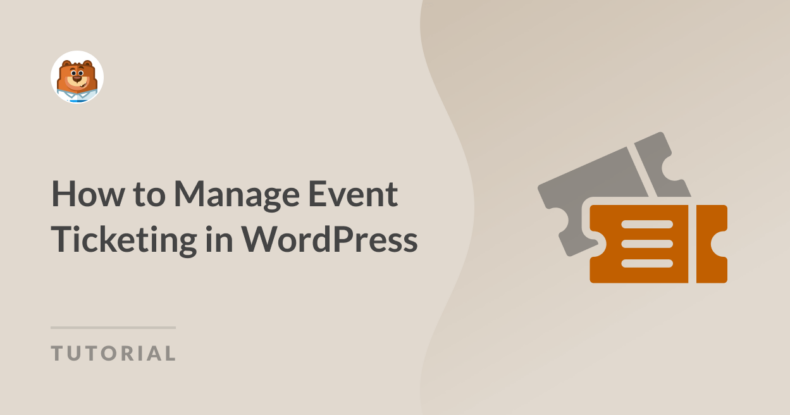Riepilogo AI
State organizzando un evento e cercate un modo efficiente per gestire la biglietteria di un evento direttamente sul vostro sito WordPress?
Con gli strumenti giusti, è possibile ottimizzare l'intero processo, dalla vendita dei biglietti alla gestione dei partecipanti.
In questa guida vi guiderò attraverso il processo di gestione dei biglietti per eventi in WordPress utilizzando WPForms e Sugar Calendar. Alla fine, avrete un sistema di biglietteria completamente funzionale integrato nel vostro sito web.
Perché usare WordPress per la biglietteria di eventi?
WordPress è facilmente personalizzabile e offre numerosi vantaggi per la gestione della biglietteria di eventi. Di seguito, ne evidenzierò alcuni:
- Soluzione conveniente: Il software di base WordPress è gratuito e open-source. Ciò significa che dovrete preoccuparvi solo dei costi del nome di dominio e dell'hosting web.
- Facile da configurare: Chiunque può aggiungere la biglietteria per eventi al proprio sito WordPress esistente senza alcuna conoscenza tecnica.
- Varietà di plugin: Con oltre 60.000 plugin nella directory di WordPress, troverete probabilmente un plugin per ogni personalizzazione che desiderate implementare sul vostro sito.
- Pieno controllo sulla vendita dei biglietti e sui dati: Plugin come Sugar Calendar includono la funzionalità di gestione dei biglietti per eventi in WordPress. Con questo plugin è possibile controllare la vendita dei biglietti, emettere rimborsi e tenere traccia dei dettagli dell'ordine.
La combinazione di WPForms e Sugar Calendar offre maggiore flessibilità e funzionalità alla vostra piattaforma di biglietteria per eventi. Ad esempio, potete consentire agli utenti di presentare eventi sul vostro sito attraverso un modulo online.
Aggiungi NPS al tuo modulo Wordpress ora
Come gestire la biglietteria di un evento in WordPress
- Passo 1: Installare il plugin Sugar Calendar
- Passo 2: Configurazione delle impostazioni di pagamento dei biglietti dell'evento
- Passo 3: Creare calendari ed eventi
- Fase 4: Visualizzazione e verifica degli eventi
- Fase 5: Gestione della biglietteria dell'evento
- Passo 6: Consentire agli utenti di inviare eventi utilizzando WPForms
- Domande frequenti
Passo 1: Installare il plugin Sugar Calendar
La prima cosa da fare è installare e attivare il plugin Sugar Calendar sul vostro sito WordPress. Se siete alle prime armi con WordPress, date un'occhiata alla guida di WPBeginner sull'installazione di un plugin per WordPress.
Dopo aver installato il plugin, è necessario installare e attivare l'addon Event Ticketing per Sugar Calendar. L'addon è disponibile con la versione a pagamento del plugin. Questo addon vi permetterà di accettare pagamenti per gli eventi sul vostro sito.
Per installare il componente aggiuntivo, visitate la pagina dei componenti aggiuntivi di Sugar Calendar. Quindi fate clic sul pulsante DOWNLOAD sotto la casella dell'addon Event Ticketing.
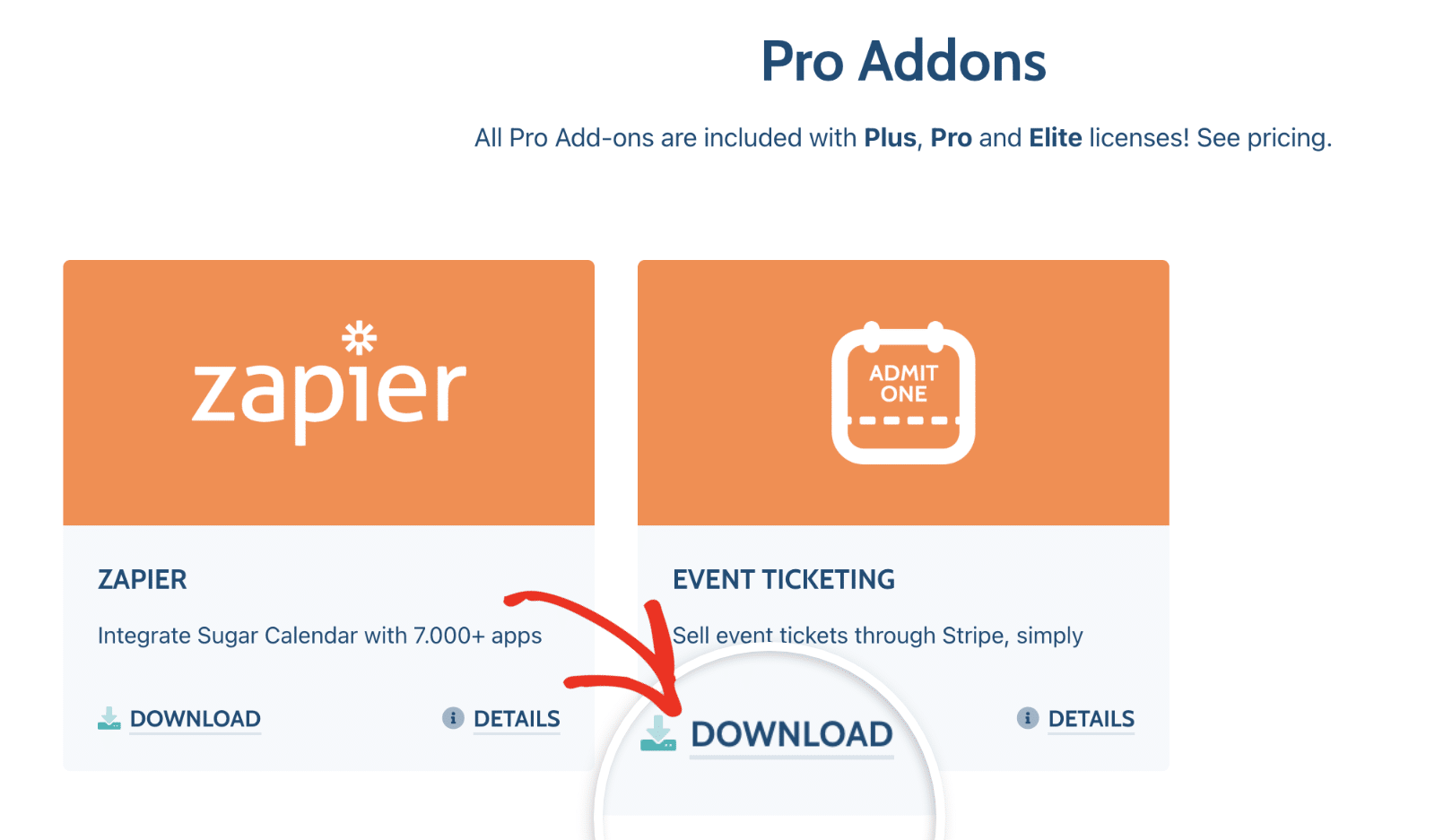
Nota: per scaricare l'addon è necessario accedere al proprio account Sugar Calendar.
Questo scaricherà una versione zippata del componente aggiuntivo sul computer. È necessario caricare questo componente aggiuntivo come se fosse un normale plugin.
A tale scopo, accedete all'area di amministrazione di WordPress e andate su Plugin " Aggiungi un nuovo plugin. Quindi, fate clic sul pulsante Carica plugin, situato nell'angolo in alto a destra della pagina.
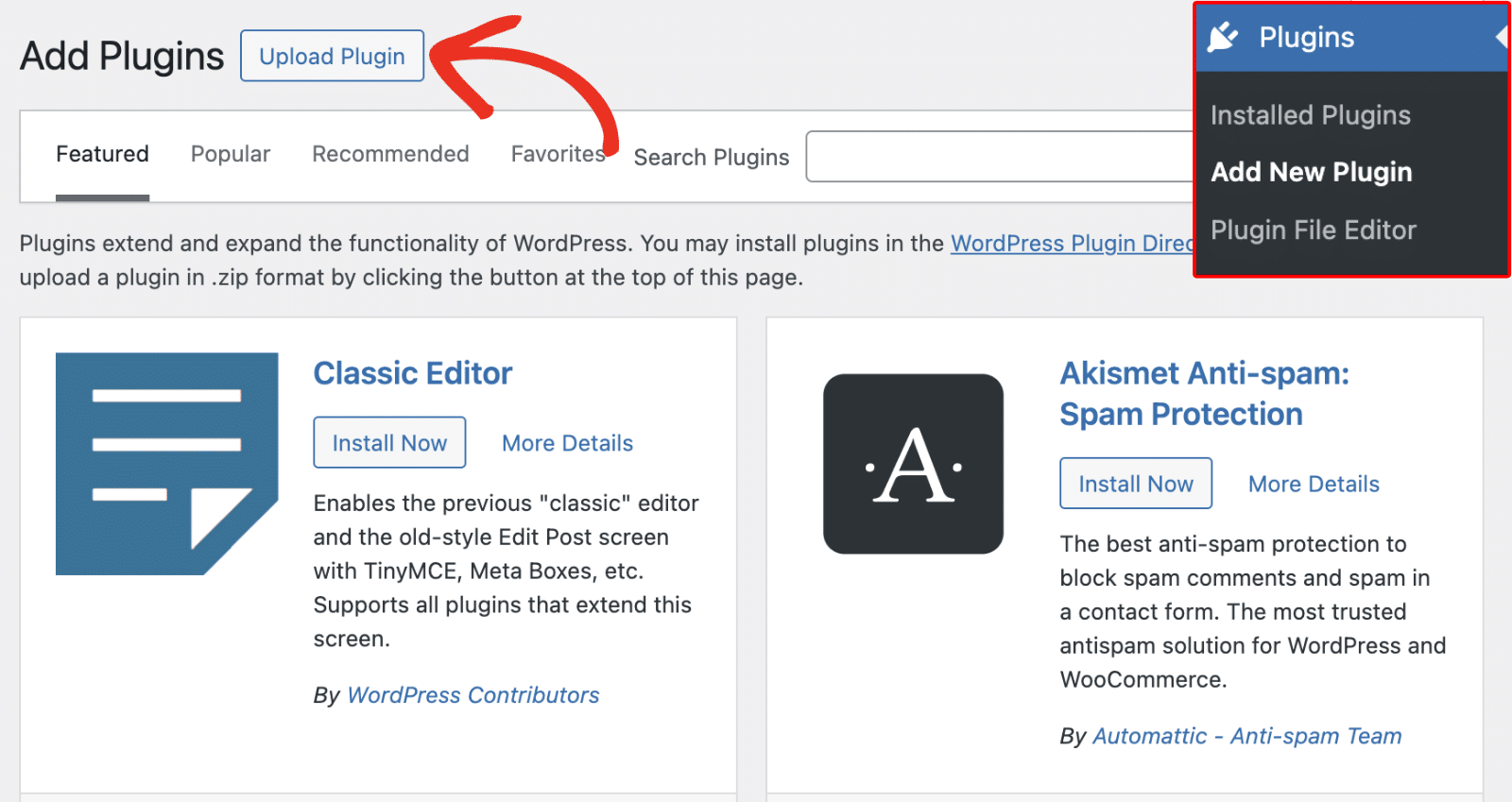
Successivamente, fare clic su Scegli file e selezionare il file zip dell'addon Event Ticketing scaricato. Quindi fare clic sul pulsante Installa ora per installare il componente aggiuntivo.
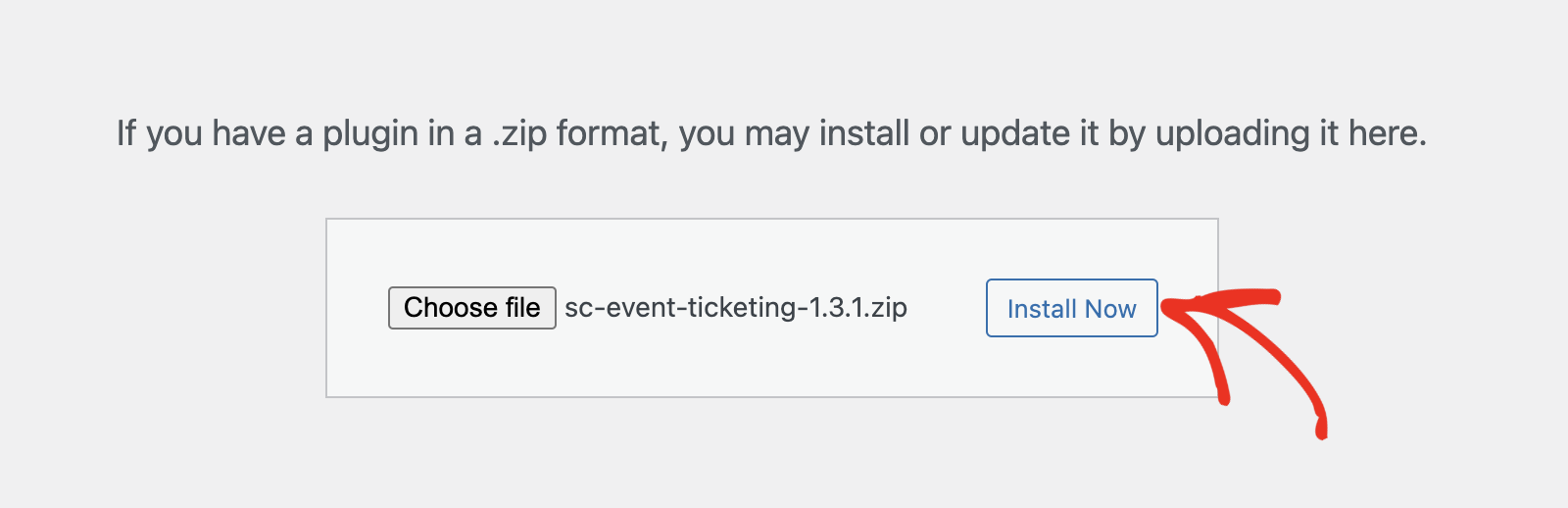
Infine, fare clic su Attiva plugin per completare il processo di installazione.
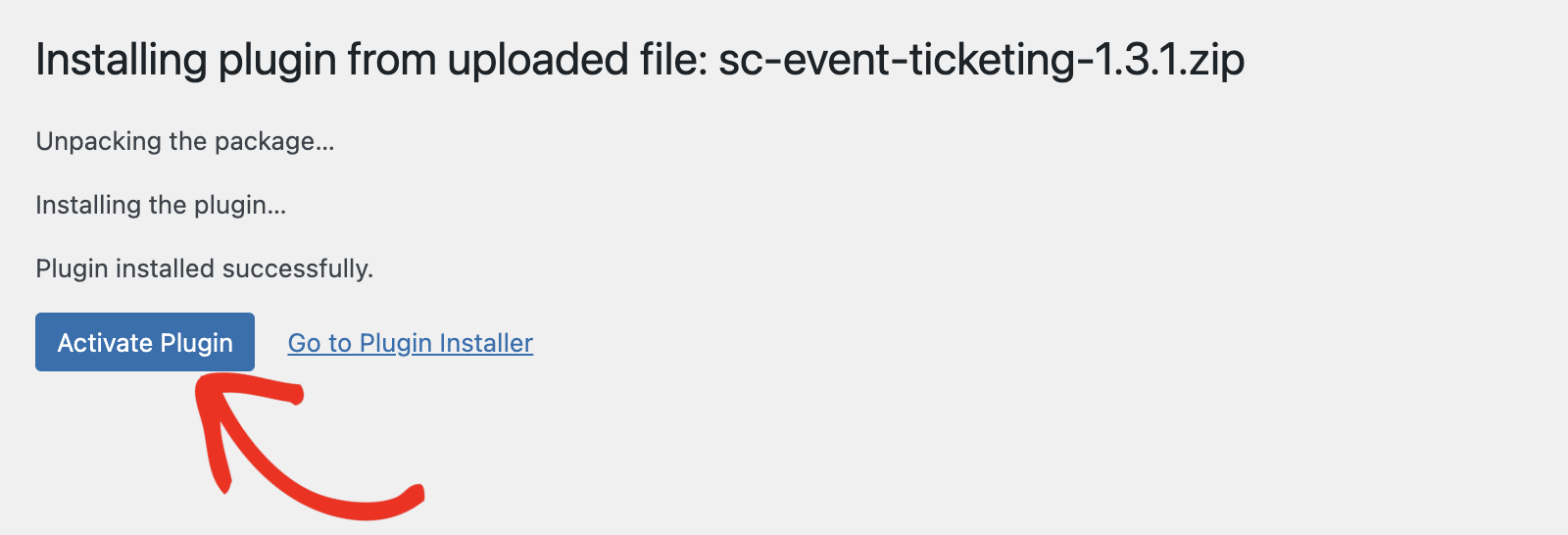
Passo 2: Configurazione delle impostazioni di pagamento dei biglietti dell'evento
Dopo aver installato l'addon Event Ticketing, è necessario collegarlo al proprio account Stripe prima di poter accettare le vendite dei biglietti per gli eventi.
Per farlo, andare su Sugar Calendar " Impostazioni e selezionare la scheda Pagamenti. Sugar Calendar consente di scegliere la valuta preferita e di personalizzare la posizione del simbolo della valuta.
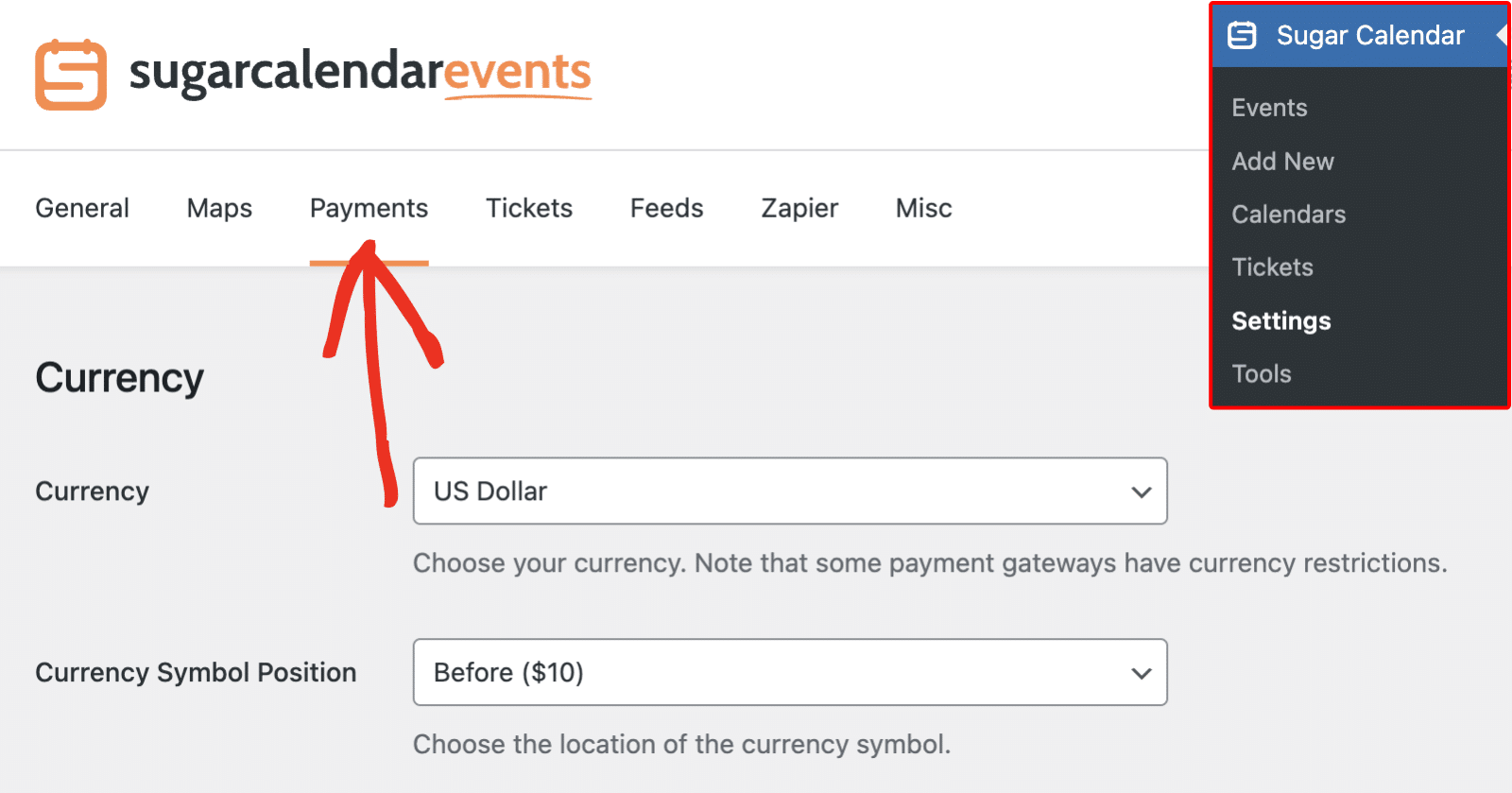
Quindi, scorrere fino alla sezione Stripe e fare clic sul pulsante Connetti con Stripe.
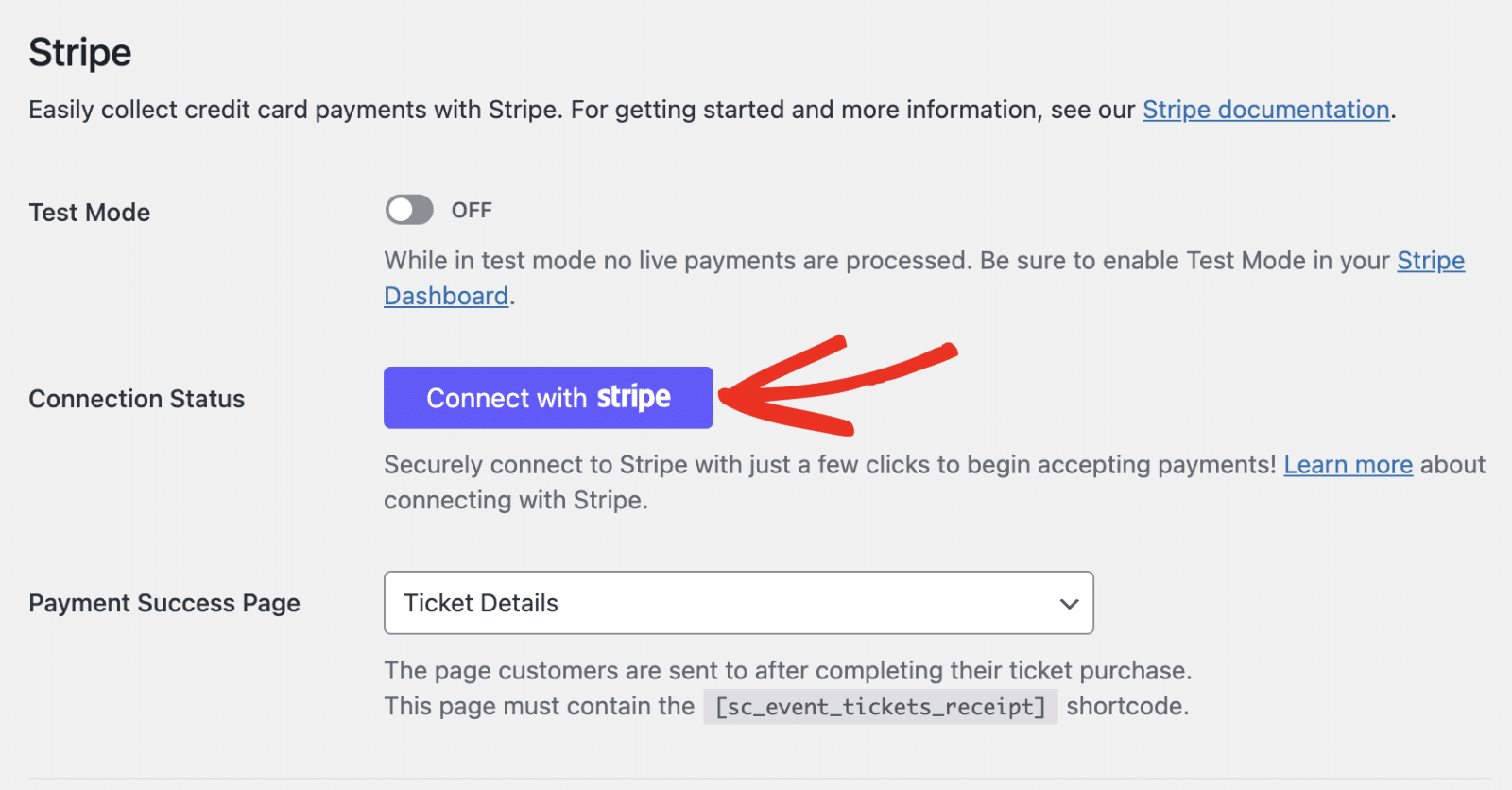
Suggerimento professionale
È possibile attivare la modalità di prova per simulare la funzionalità prima di distribuirla agli utenti. Questo è utile perché consente di utilizzare i dati della carta di credito di prova per confermare che la connessione è impostata correttamente.
Nella pagina successiva, inserite il vostro indirizzo e-mail per accedere al vostro account Stripe. Seguire le indicazioni per completare la configurazione del conto Stripe.
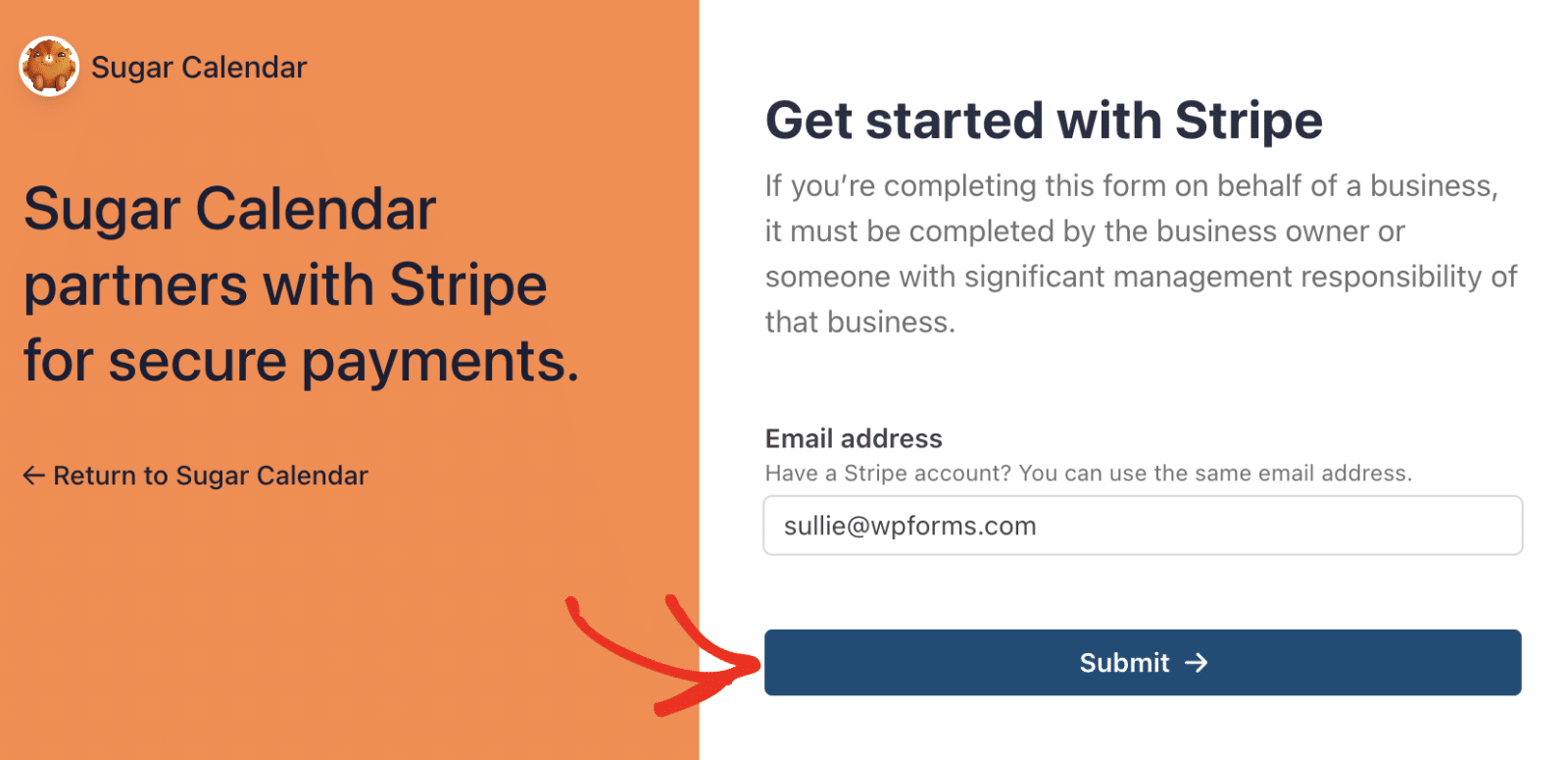
Una volta fatto, sarete reindirizzati alla pagina delle impostazioni di Sugar Calendar. Lo stato di connessione indica che il vostro account è connesso.

La pagina di successo del pagamento è il luogo in cui gli utenti vengono reindirizzati dopo aver effettuato un acquisto di biglietti. Potete scegliere qualsiasi pagina del vostro sito. Assicurarsi che la pagina includa l'opzione [sc_event_tickets_receipt] shortcode. In questo modo gli utenti sono in grado di visualizzare e confermare il loro stato di pagamento.
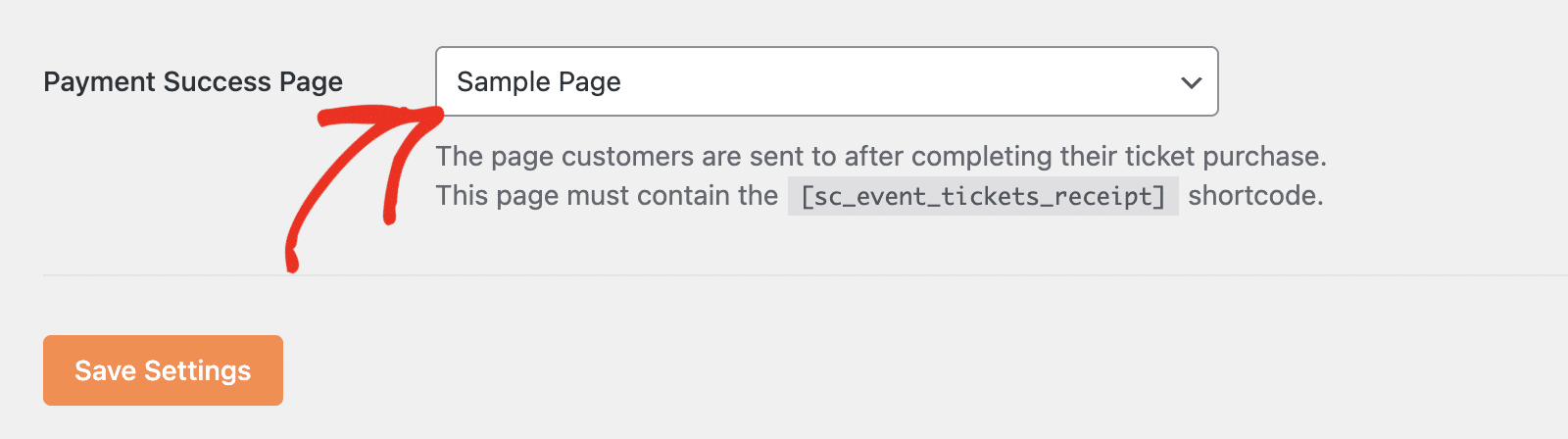
Assicurarsi di salvare le modifiche dopo aver collegato l'account.
Impostazioni di notifica della biglietteria dell'evento
Sugar Calendar consente di impostare e personalizzare le e-mail di notifica per le ricevute di ordini e biglietti. Per personalizzare queste impostazioni, selezionare la scheda Biglietti dalla pagina delle impostazioni del plugin.
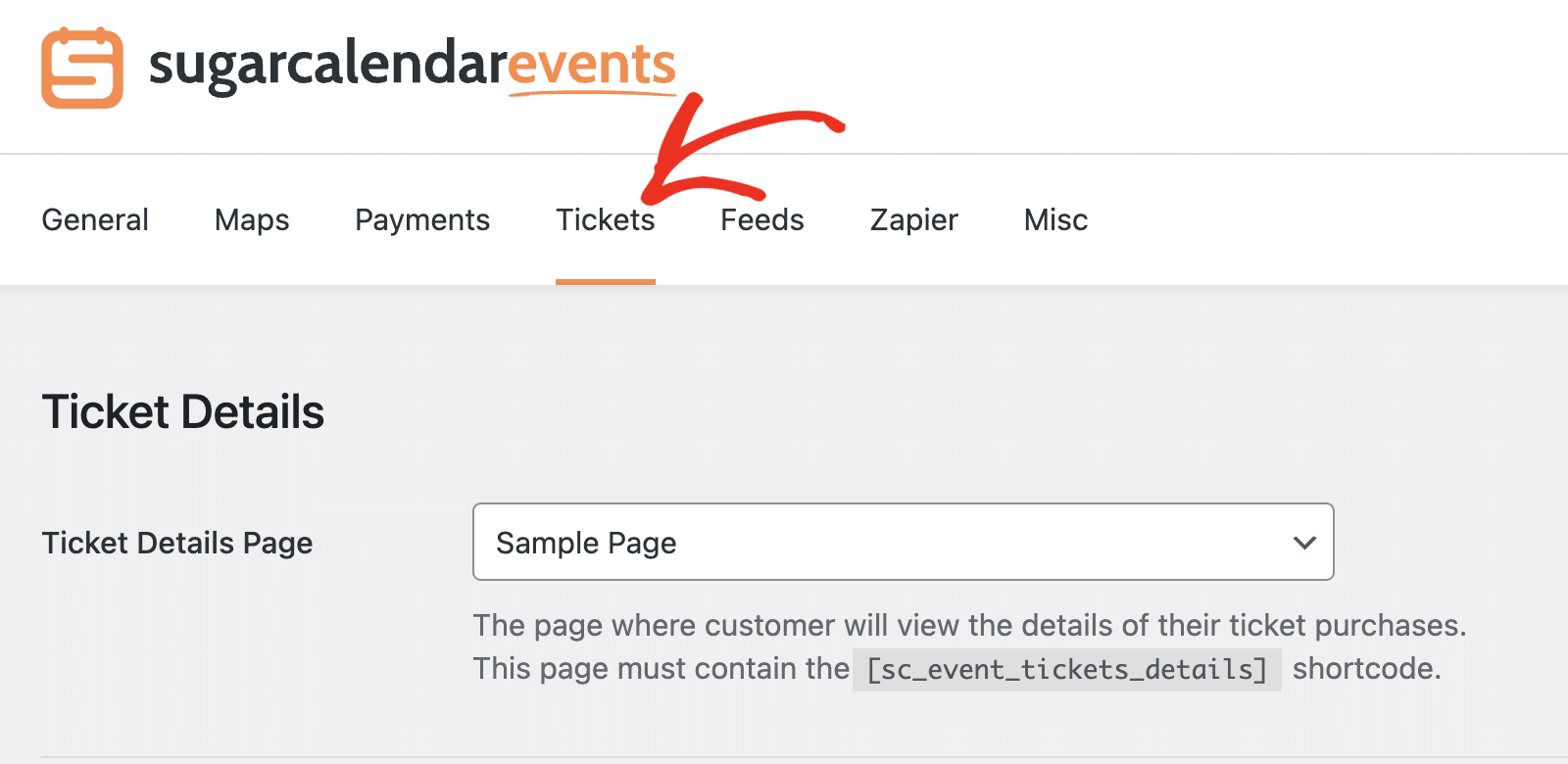
La pagina dei dettagli del biglietto è il luogo in cui gli utenti vengono indirizzati per visualizzare i dettagli dei loro acquisti di biglietti. È possibile selezionare qualsiasi pagina del sito dall'elenco a discesa. Tuttavia, è necessario aggiungere l'opzione [sc_event_tickets_details] shortcode. Altrimenti, non funzionerà come previsto.
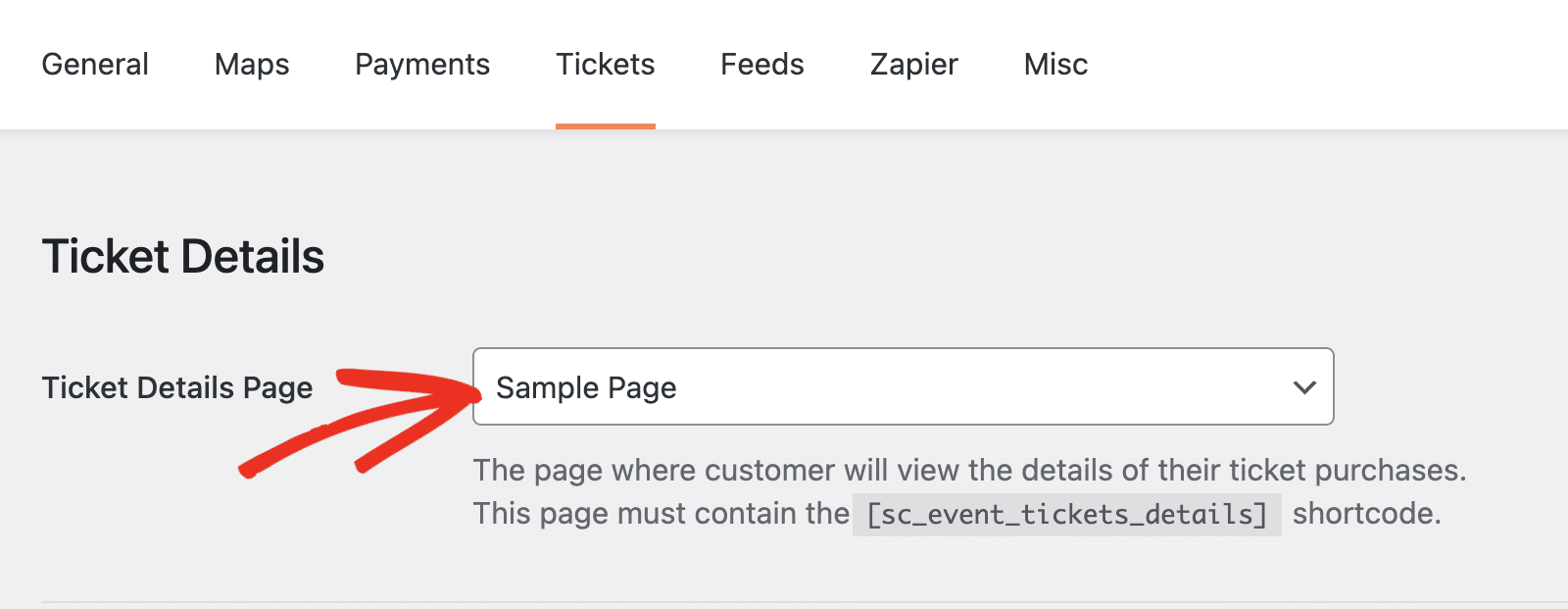
Nella sezione Mittente e-mail, compilate i campi Indirizzo e-mail e Nome e-mail con l'indirizzo e-mail dell'amministratore del sito e il nome del marchio.
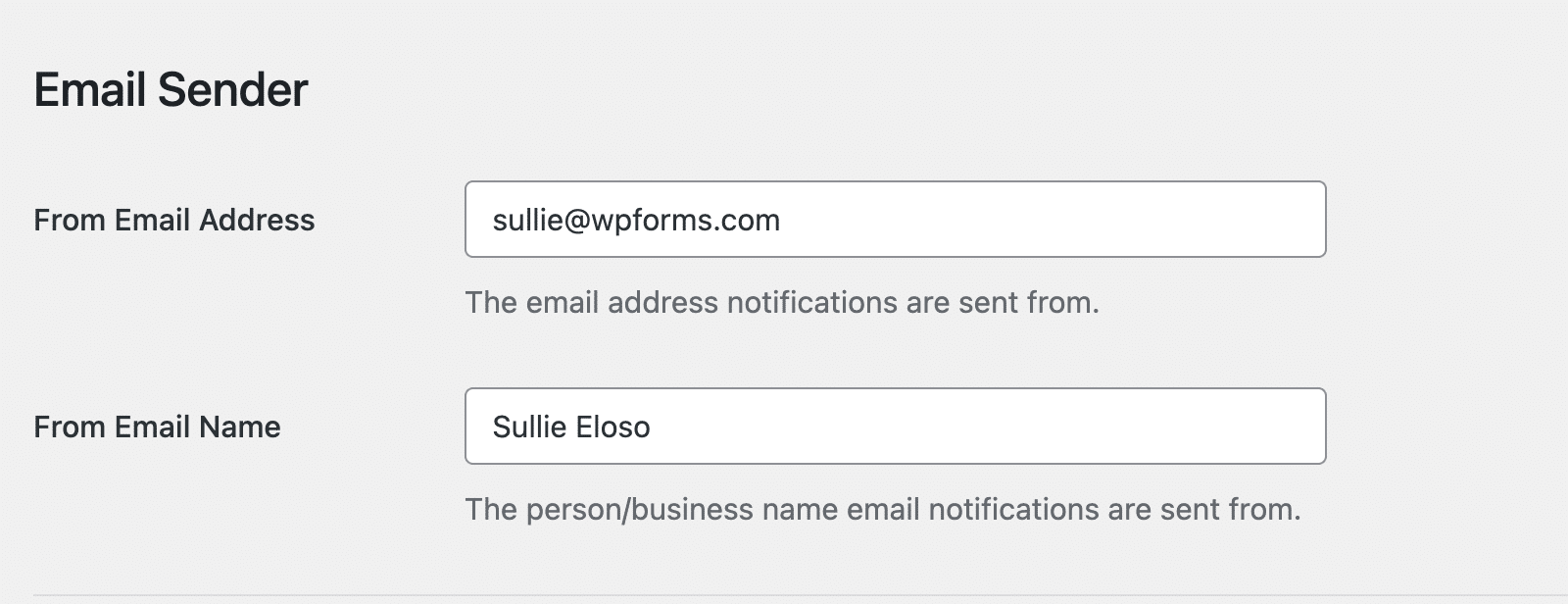
Suggerimento professionale
Per garantire che le e-mail del vostro sito vengano consegnate tempestivamente, vi consiglio di impostare un plugin SMTP come WP Mail SMTP. Questo può migliorare notevolmente i vostri sforzi di email marketing per la promozione di eventi. Per maggiori dettagli, consultate il nostro tutorial su come configurare WP Mail SMTP con il mailer Gmail.
Sugar Calendar consente di personalizzare l'e-mail di ricezione dell'ordine e l'e-mail di ricezione del biglietto. Supporta anche l'uso di smart tag per visualizzare i dettagli dell'evento come il nome del cliente, l'importo dell'ordine, il codice del biglietto, ecc.
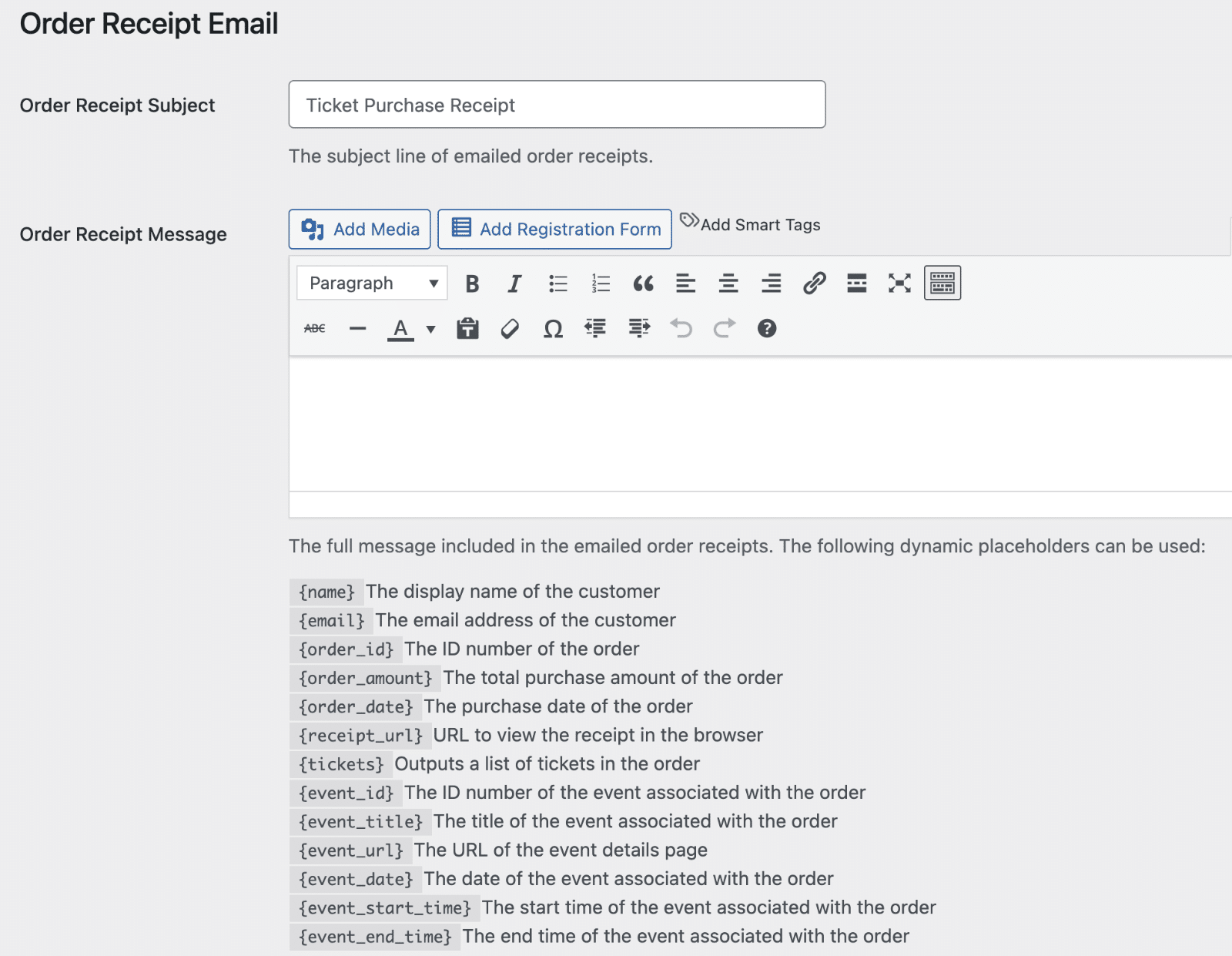
Dopo aver personalizzato le impostazioni e-mail, assicurarsi di salvare le modifiche.
Passo 3: Creare calendari ed eventi
Il passo successivo alla configurazione dell'addon Ticketing Eventi è la creazione di eventi. Prima di questo, però, suggerisco di creare un Calendario per organizzare gli eventi. Questo è particolarmente utile per gli organizzatori e i pianificatori di eventi che gestiscono più eventi.
Creazione di calendari
A tale scopo, andare su Sugar Calendar " Calendari e fare clic sul pulsante + Aggiungi calendario.
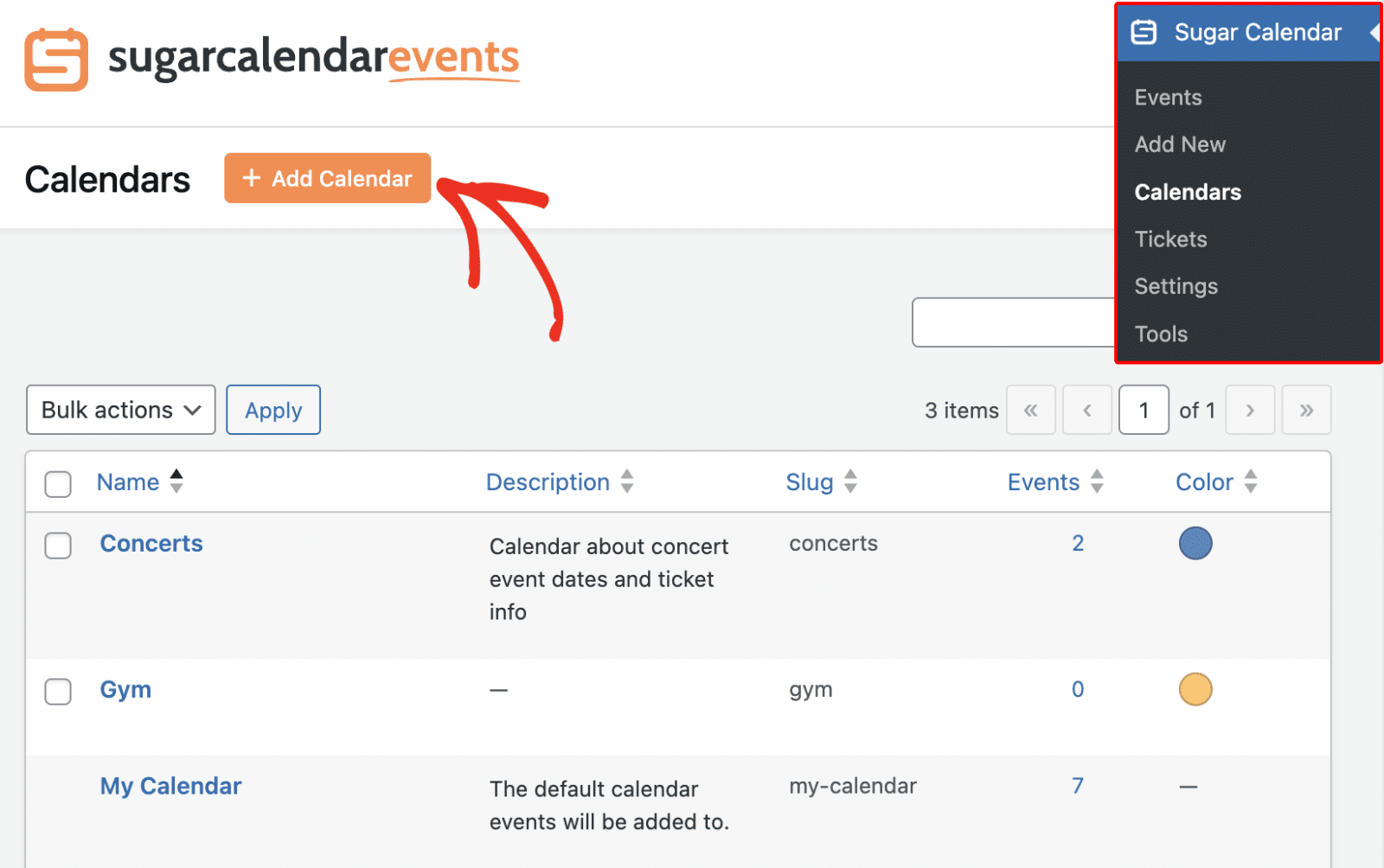
Nella pagina Aggiungi nuovo calendario, inserire un nome e uno slug per il calendario. Lo slug dovrebbe idealmente essere una versione URL-friendly del nome.
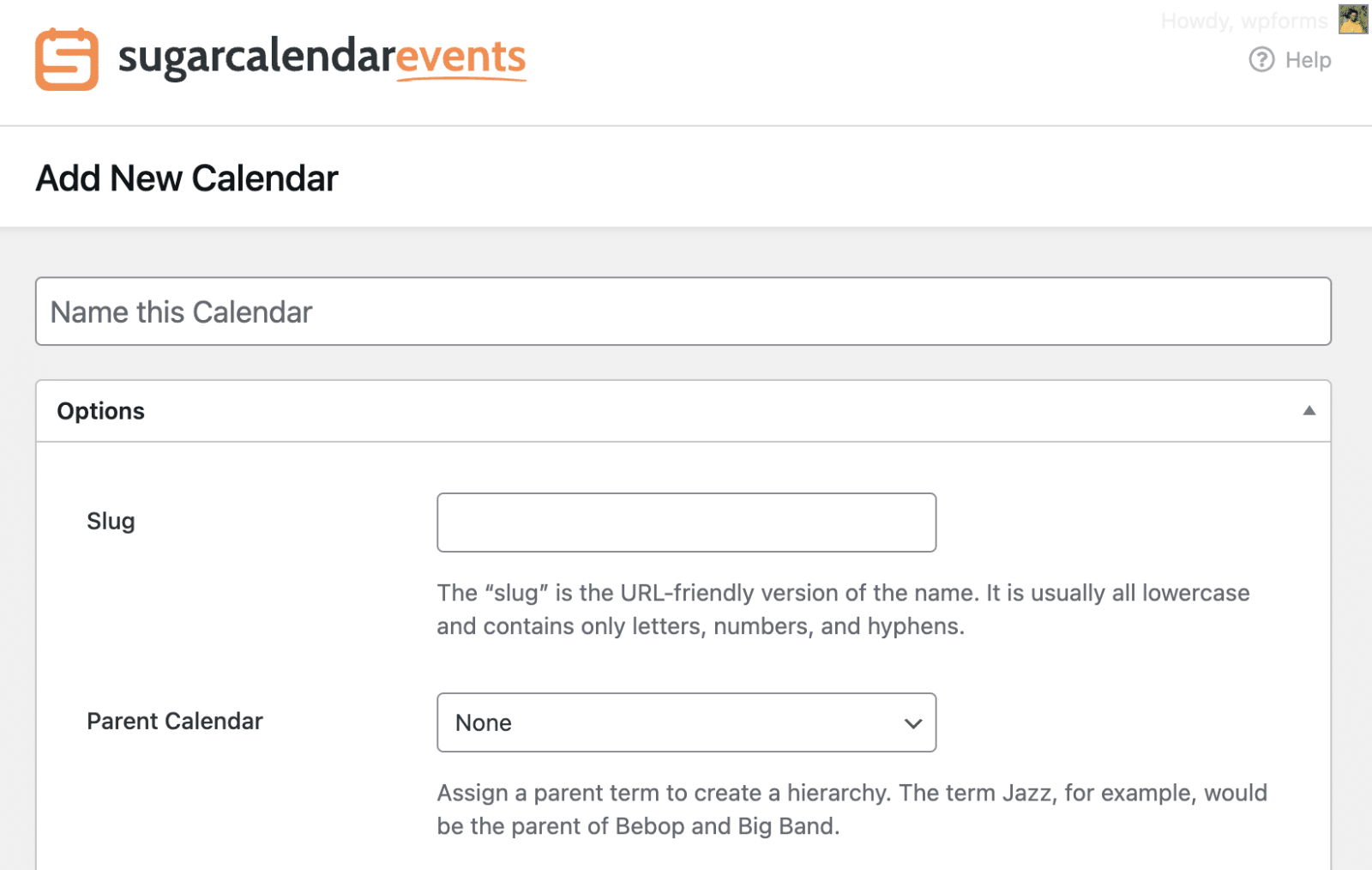
Successivamente, è possibile inserire una descrizione e scegliere un colore per il calendario. Il colore aiuta a differenziare i calendari quando vengono visualizzati sul frontend del sito. Quando si è pronti, fare clic sul pulsante Aggiungi nuovo calendario per salvare le modifiche.
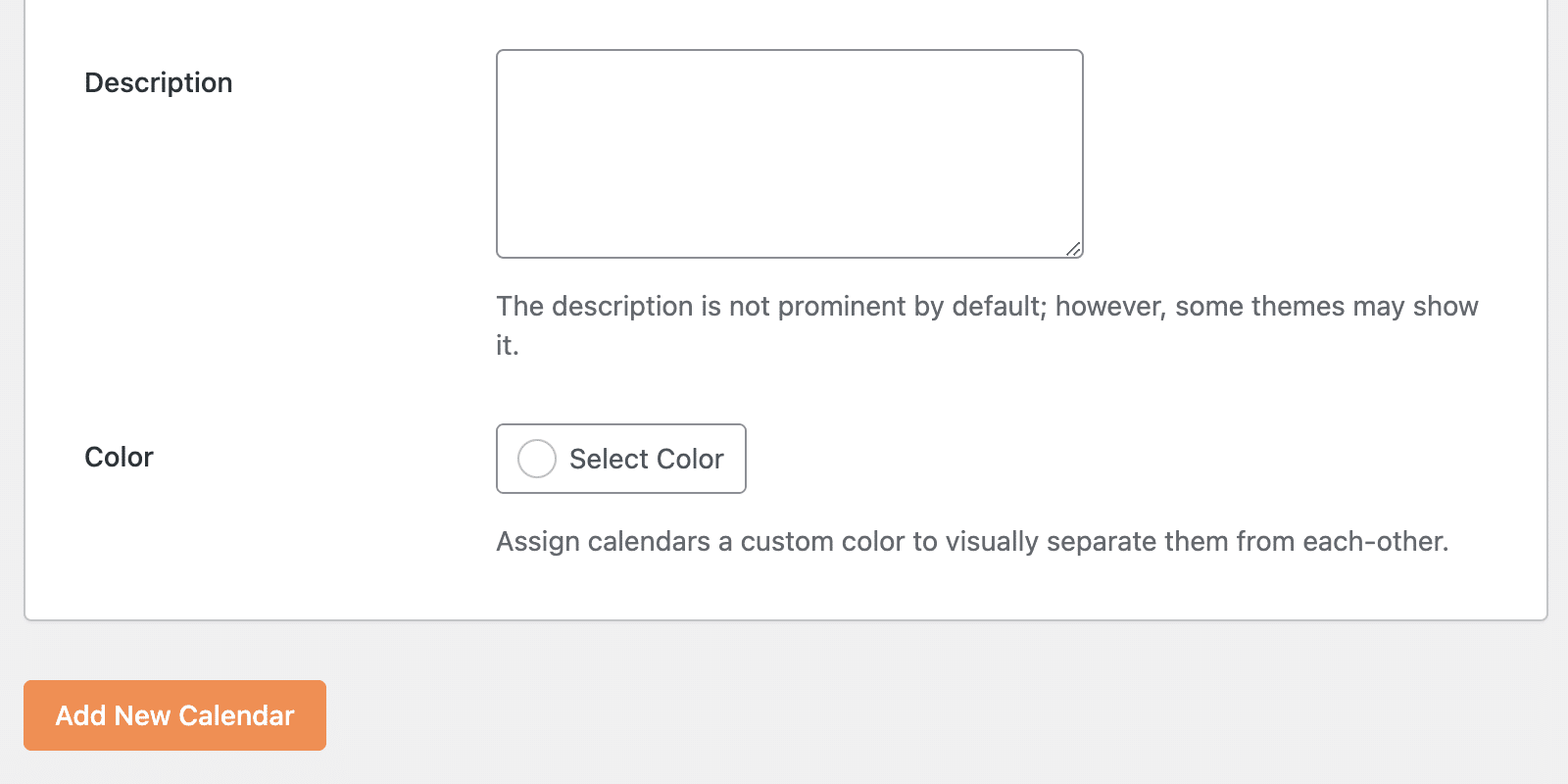
Creare eventi
Dopo aver creato il calendario, siete pronti per iniziare a creare eventi. Per farlo, andare su Sugar Calendar " Eventi e cliccare sul pulsante + Aggiungi nuovo evento.
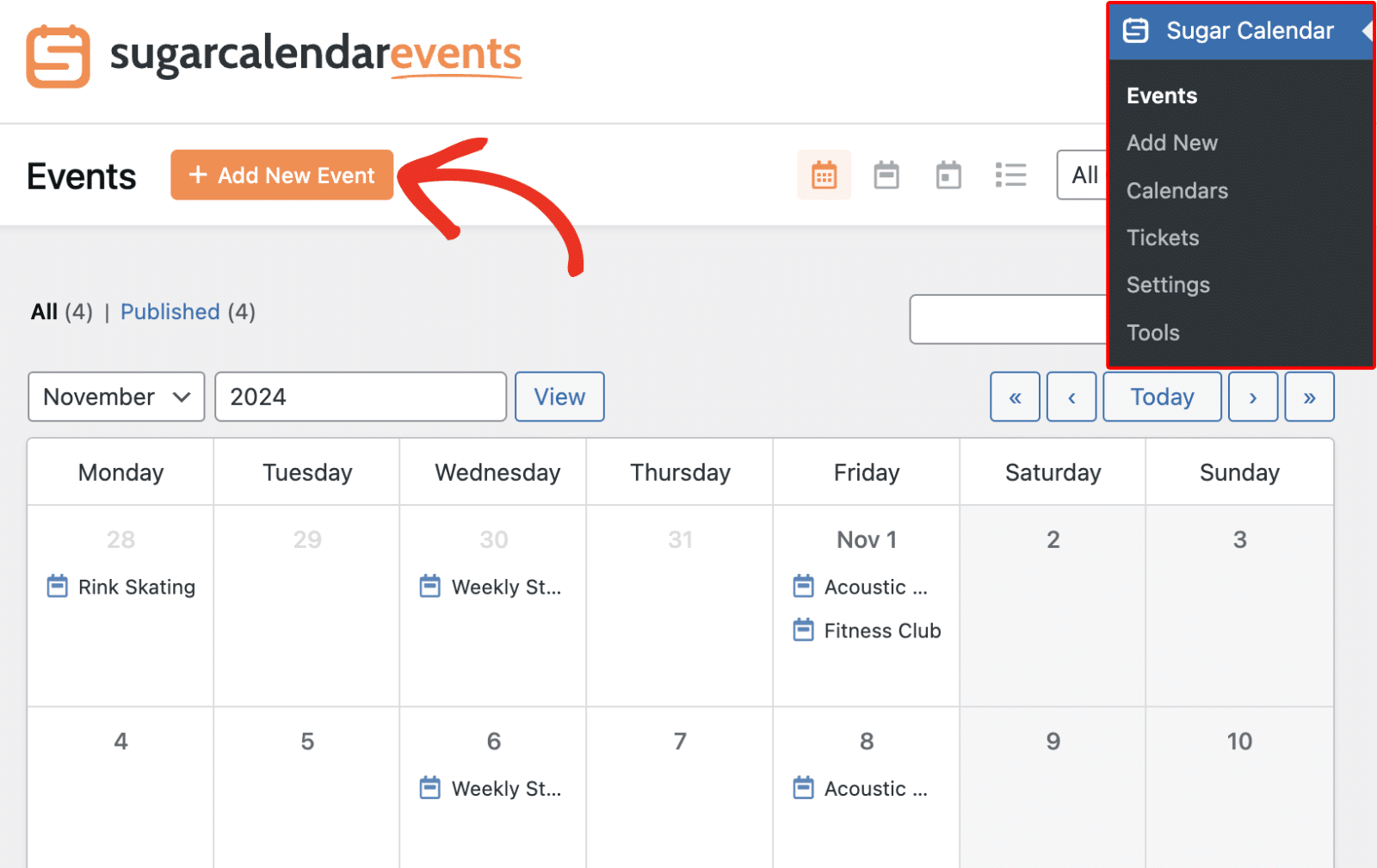
Nella pagina Aggiungi nuovo evento, inserire un nome per l'evento che si sta creando.
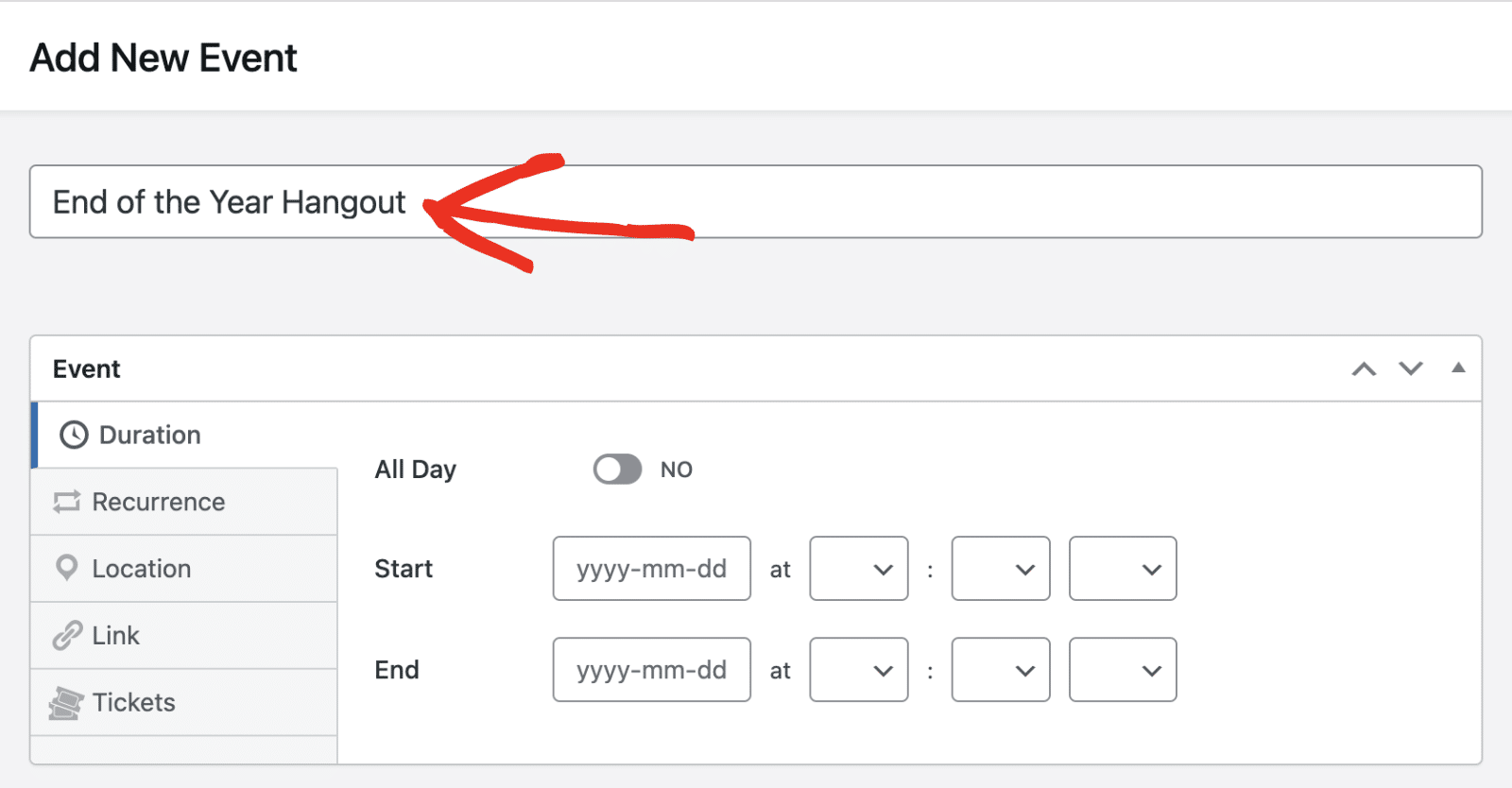
Nella sezione Evento, è necessario specificare la durata dell'evento. È possibile farlo aggiornando le date di inizio e fine dell'evento.
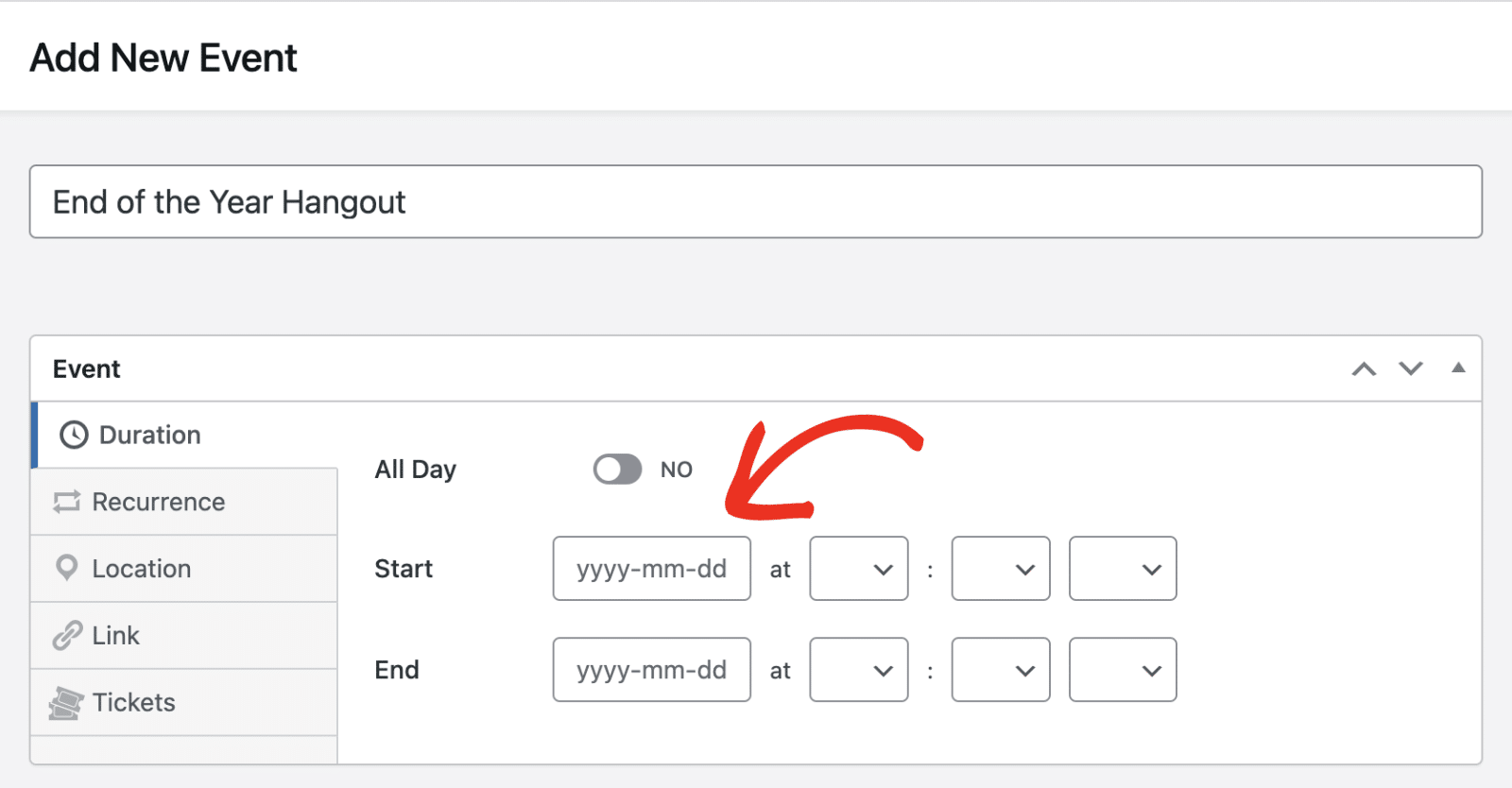
Sugar Calendar consente anche di configurare opzioni aggiuntive come gli eventi ricorrenti, l'aggiunta di un luogo, la vendita di biglietti, ecc. Per questo tutorial, mi concentrerò sulla funzionalità di biglietteria degli eventi. Se volete saperne di più, consultate questa guida sull'impostazione degli eventi in Sugar Calendar.
Per consentire la vendita dei biglietti nel vostro evento, selezionate la scheda Biglietti e spostate l'opzione Vendita biglietti su ON.
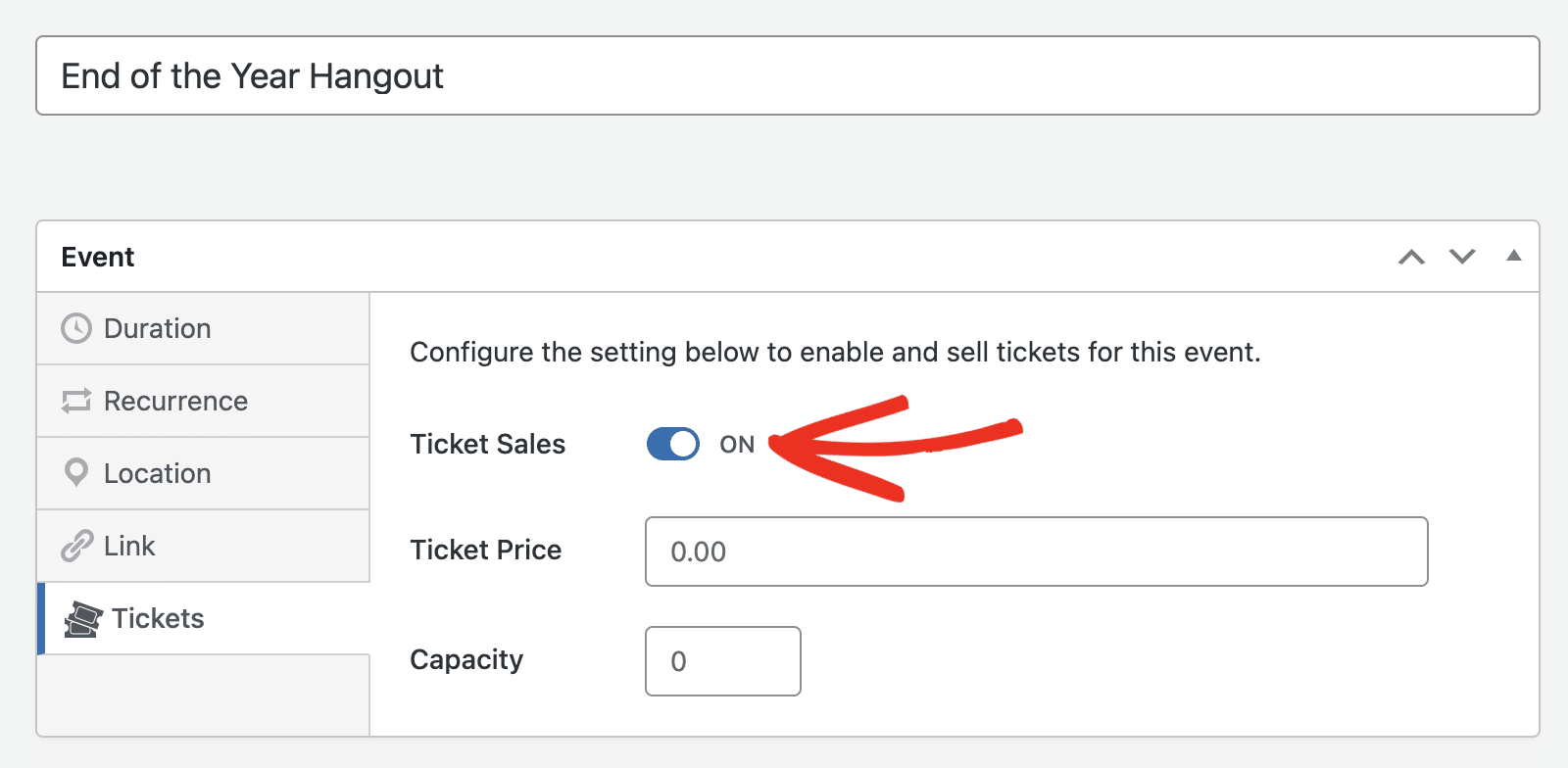
Quindi, è necessario specificare il costo per biglietto nel campo Prezzo del biglietto. Inoltre, inserite un numero nel campo Capacità. La capacità determina il numero di biglietti disponibili per la vendita. Questo numero diminuisce automaticamente quando gli utenti acquistano i biglietti dal vostro sito.
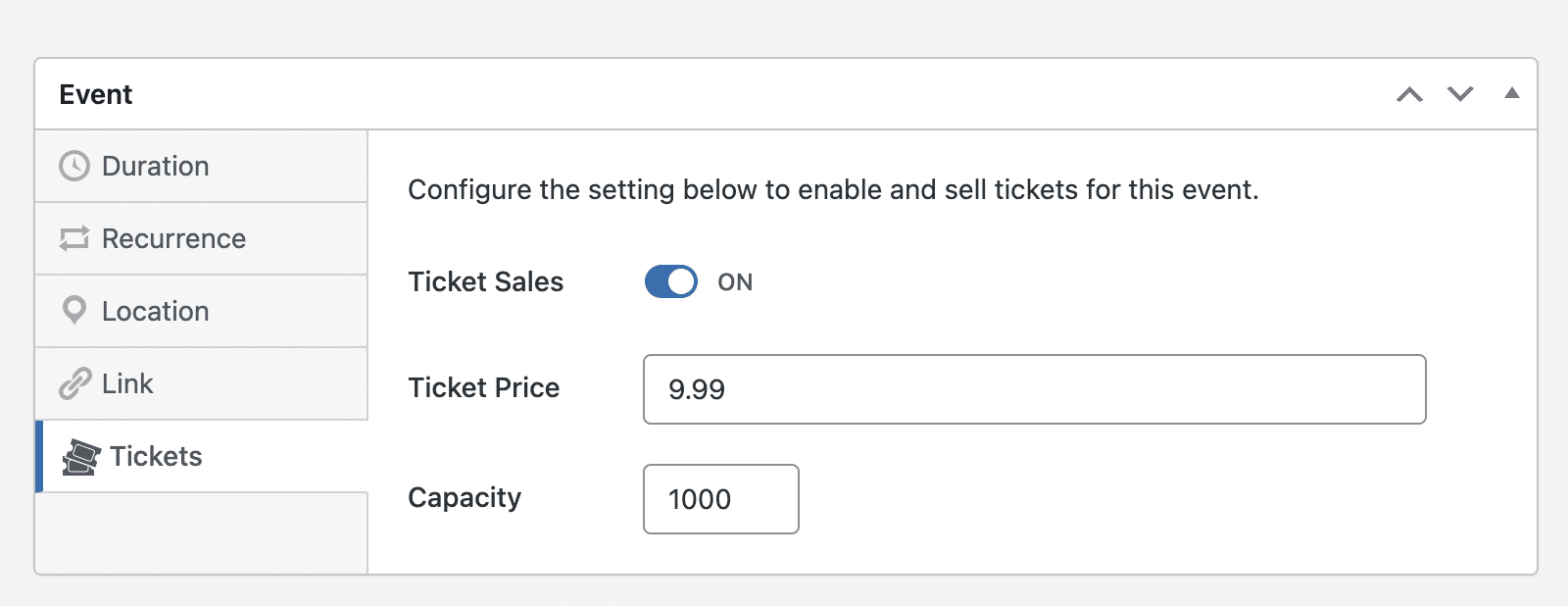
Una volta terminata la personalizzazione dell'evento, aggiungetelo a uno o più calendari. Suggerisco anche di aggiungere un'immagine in evidenza per renderlo visivamente attraente per gli utenti sul frontend del vostro sito.
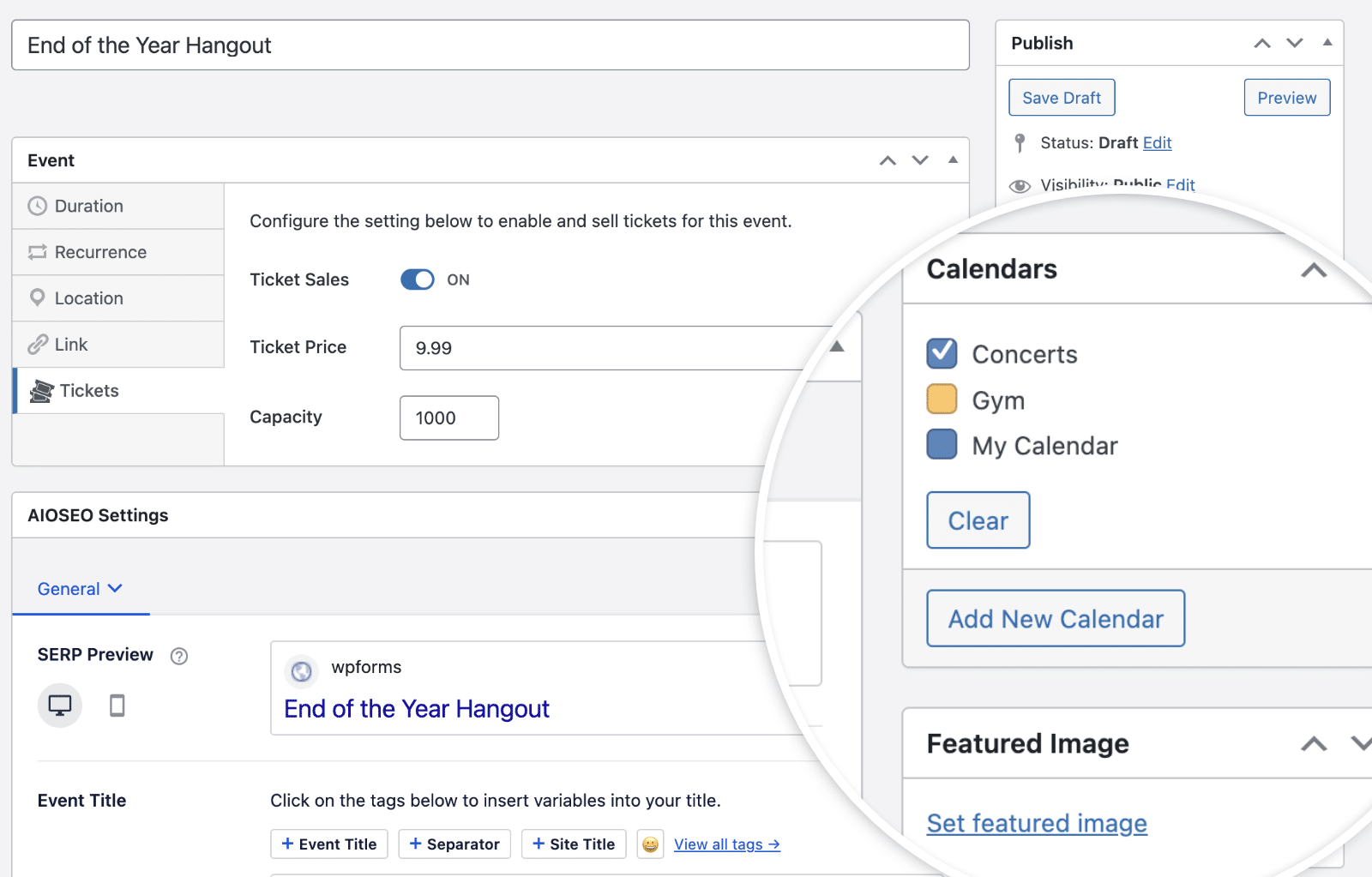
Infine, fare clic su Pubblica per creare l'evento.
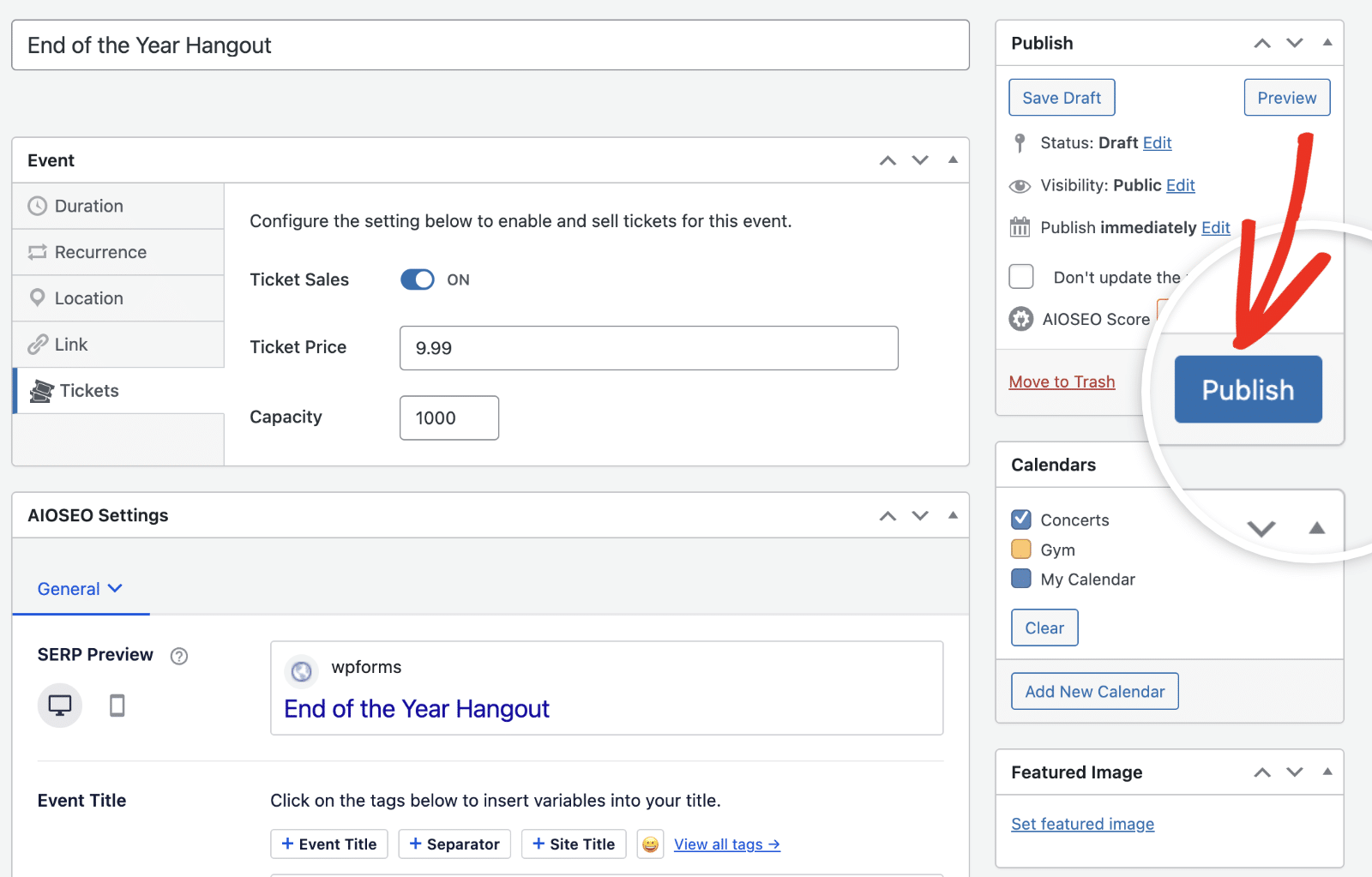
Fase 4: Visualizzazione e verifica degli eventi
Prima di andare in onda, vi consiglio di testare il vostro sistema di ticketing per assicurarvi che tutto funzioni senza problemi. Sugar Calendar consente di visualizzare eventi e calendari utilizzando blocchi nell'editor di blocchi.
È possibile visualizzare il calendario in qualsiasi post o pagina del sito web. Per farlo, aprite la pagina o il post in cui volete mostrare l'evento. Poi fate clic sull'icona + per aggiungere un nuovo blocco. Digitare "Sugar Calendar" nella barra di ricerca e selezionare il blocco Calendario eventi.
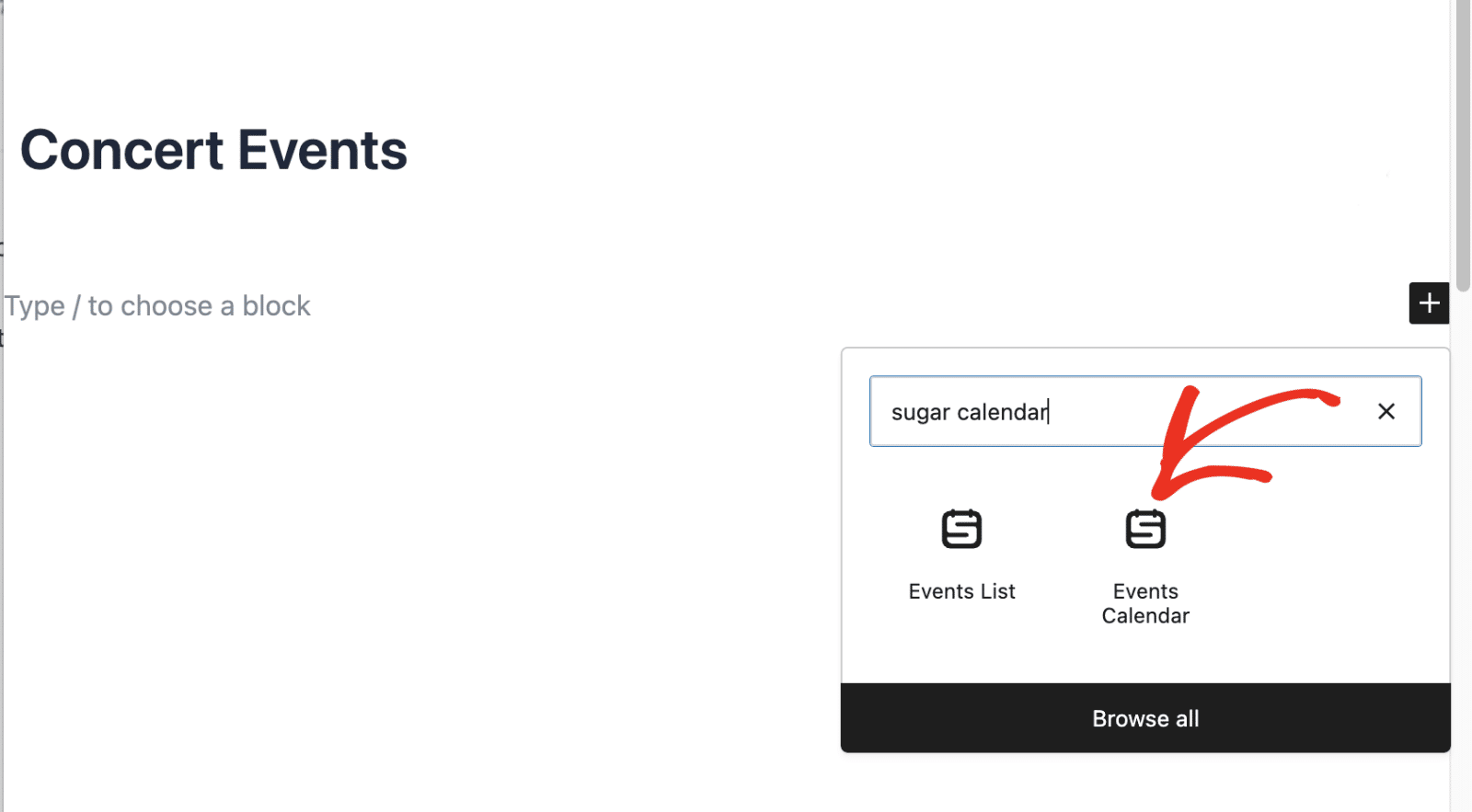
Nell'editor viene visualizzata un'anteprima del calendario.
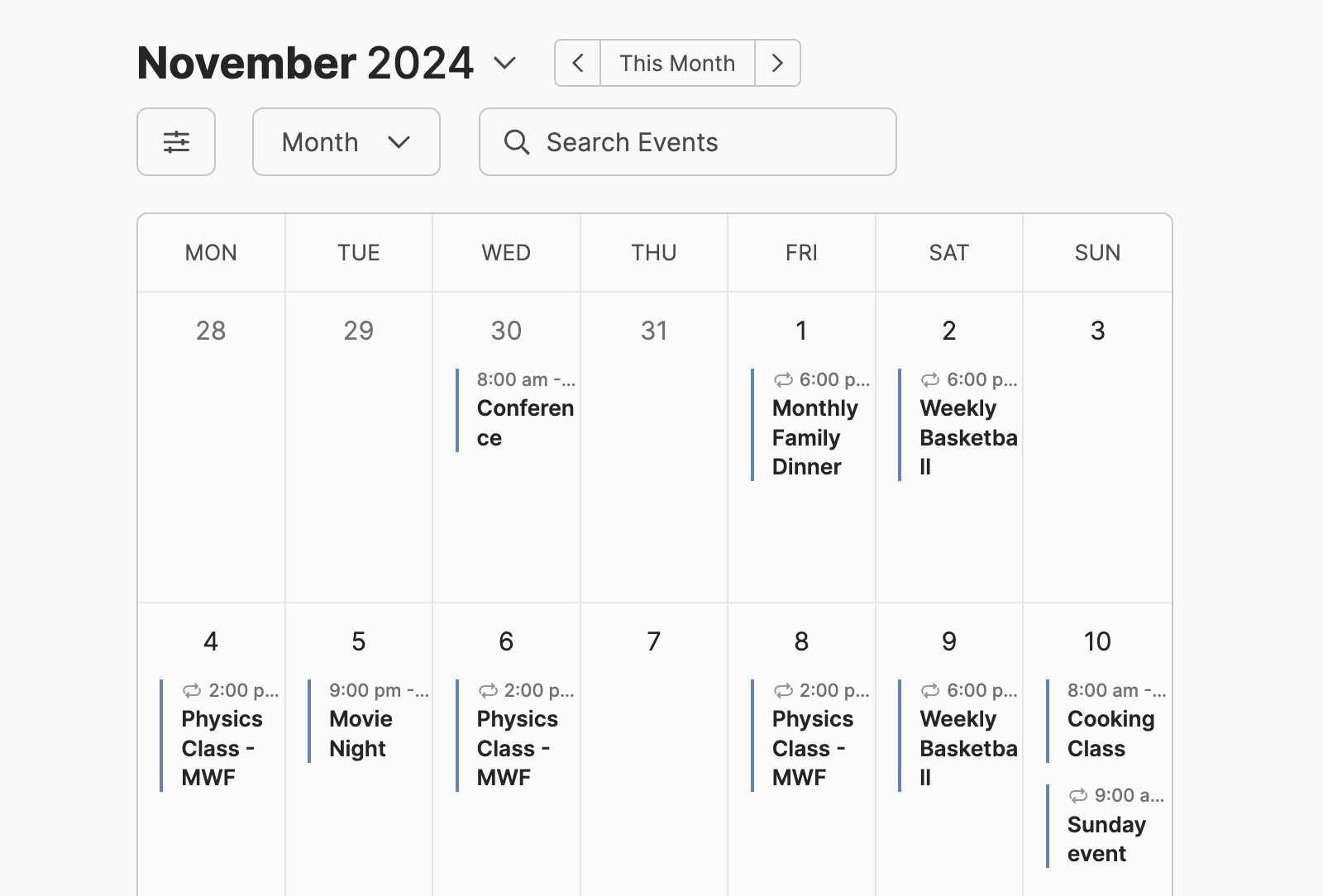
È possibile selezionare i calendari da visualizzare dal menu a tendina Calendari.
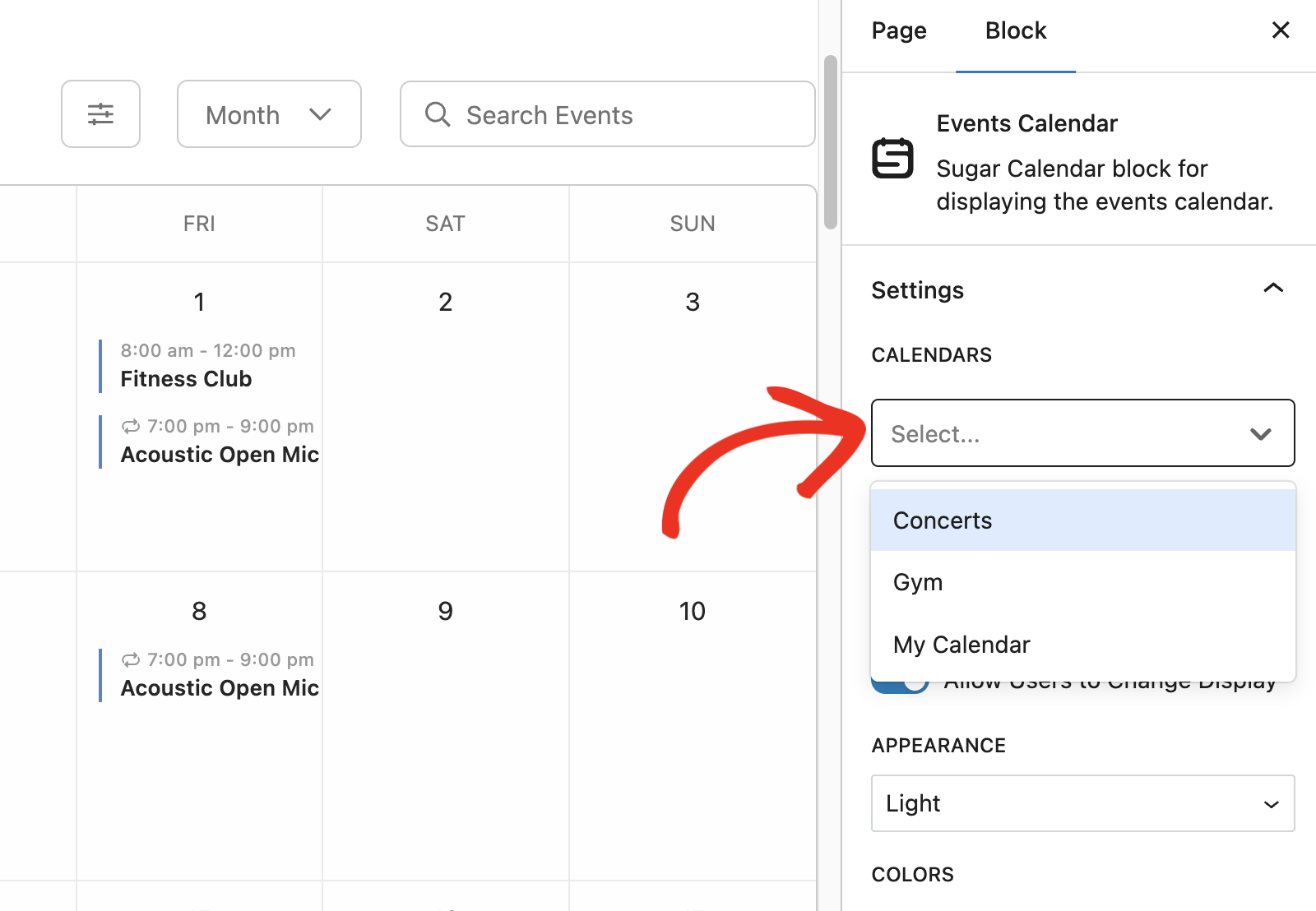
Assicurarsi di pubblicare la pagina dopo aver personalizzato il blocco Calendario eventi. Ora, quando si visualizza la pagina sul frontend del sito, si vedranno tutti gli eventi del calendario. Selezionerò l'evento creato in precedenza che consente la vendita dei biglietti.
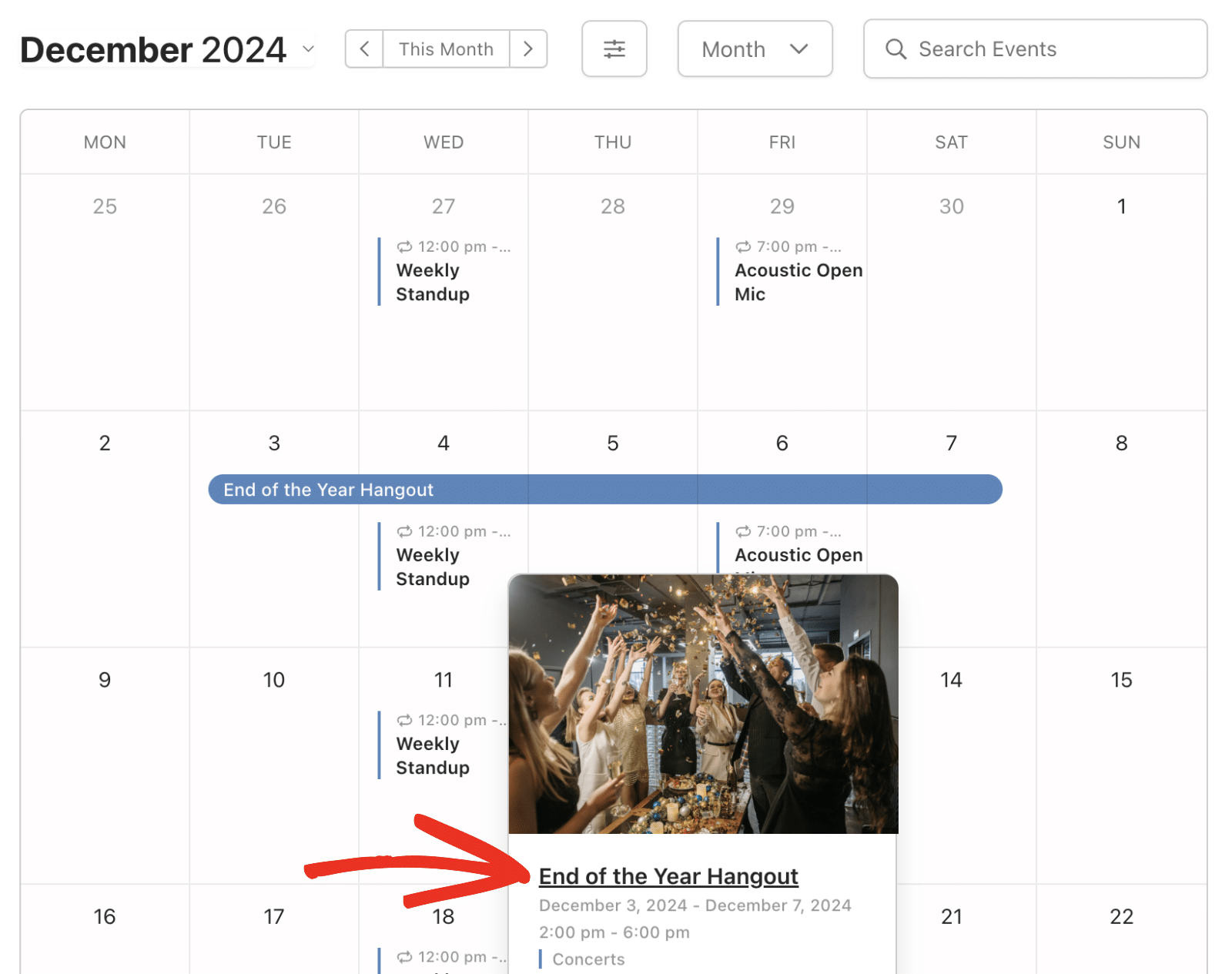
In questo modo si viene indirizzati alla pagina dei dettagli dell'evento, dove gli utenti possono acquistare i biglietti.
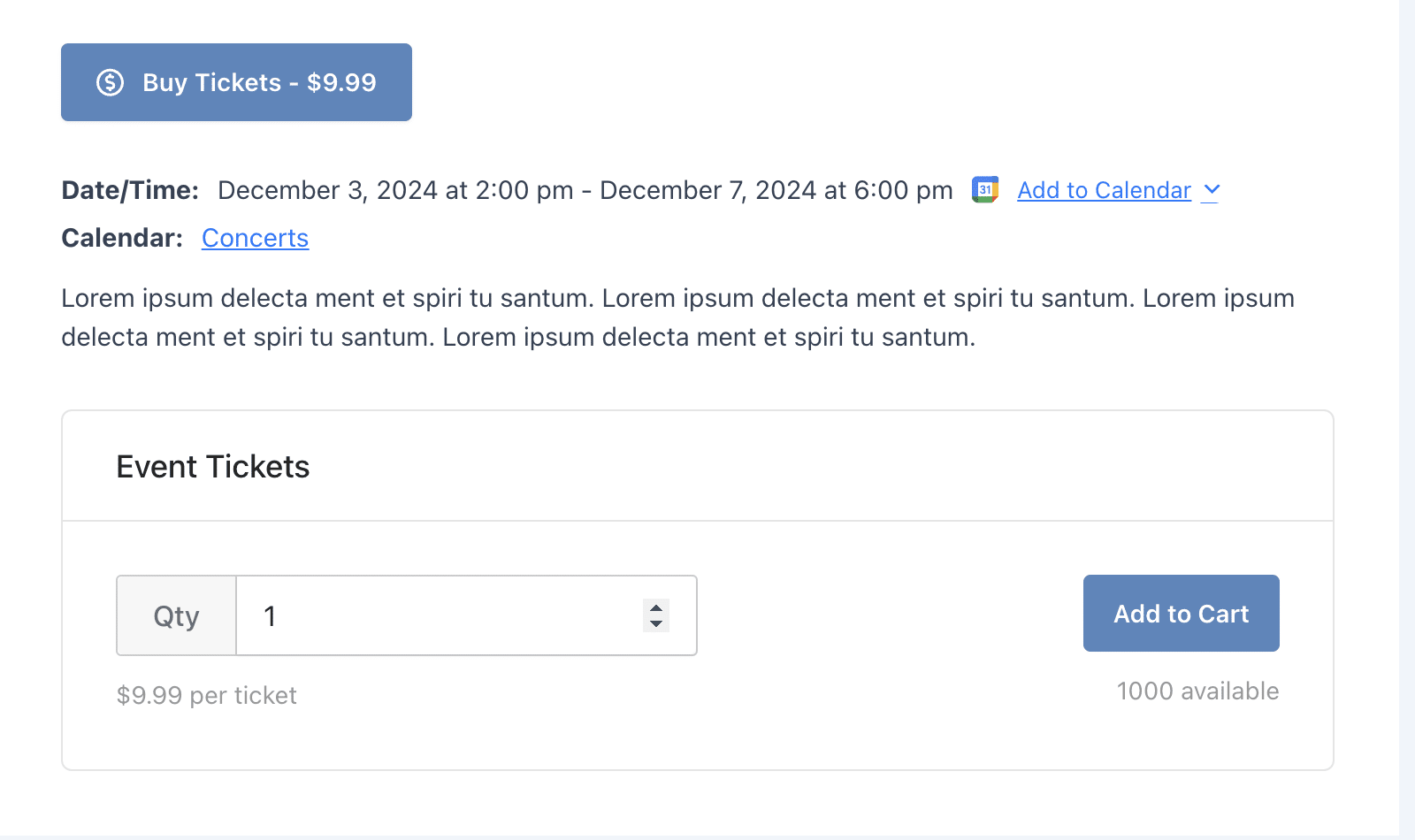
Fase 5: Gestione della biglietteria dell'evento
Il passo successivo alla pubblicazione dell'evento è il monitoraggio delle vendite dei biglietti e dell'elenco dei partecipanti. Questo è fondamentale per gli organizzatori di eventi per gestire efficacemente il processo di registrazione.
Per farlo, andare su Sugar Calendar " Tickets. Qui viene visualizzata una panoramica di tutte le vendite di biglietti. Questa pagina include i dettagli di ogni partecipante, il codice univoco del biglietto, l'evento a cui si è registrato e la data in cui ha completato il pagamento.
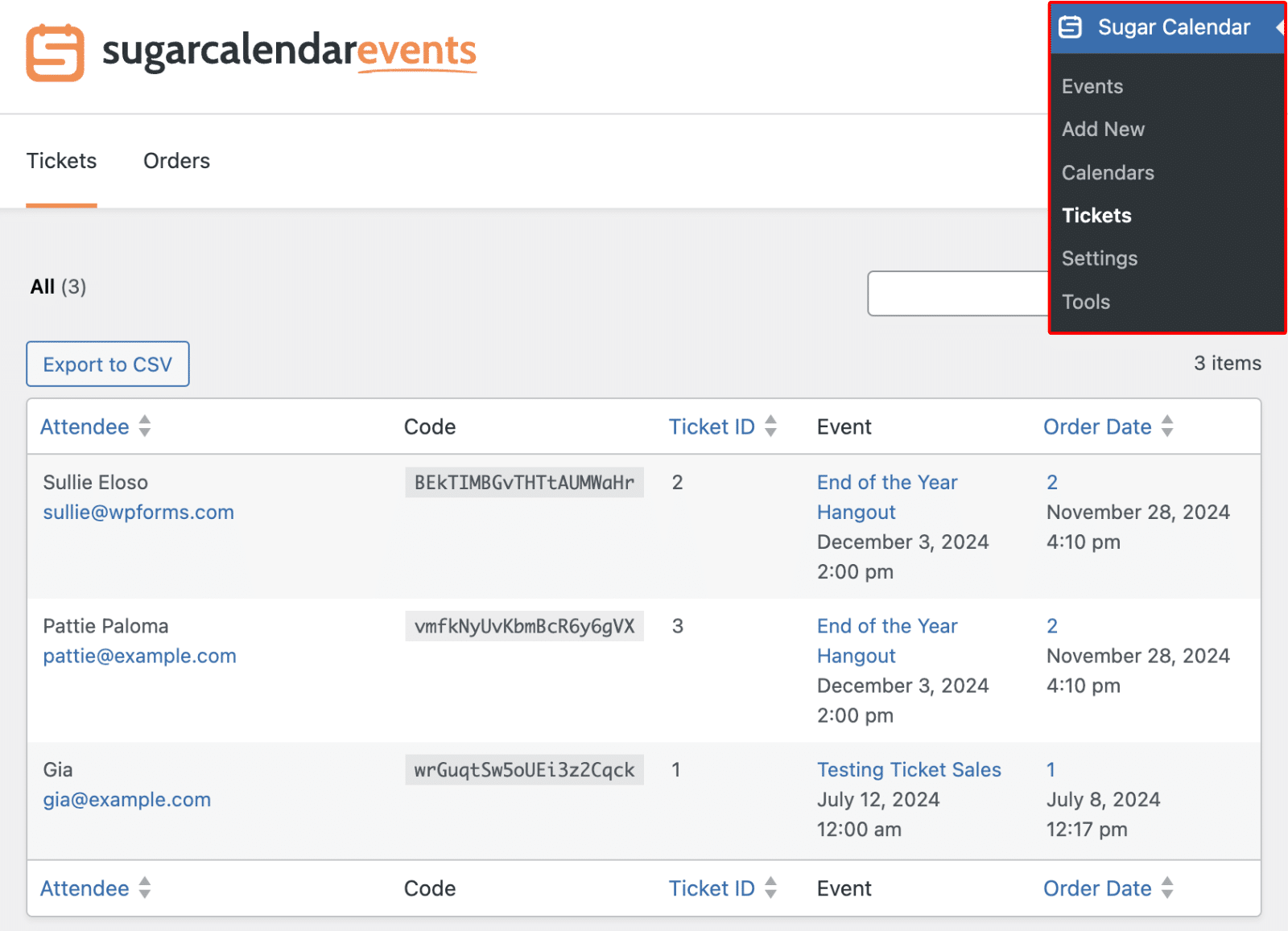
Quando si passa il mouse su un record di biglietto specifico, viene visualizzata l'opzione per inviare nuovamente il biglietto al partecipante.
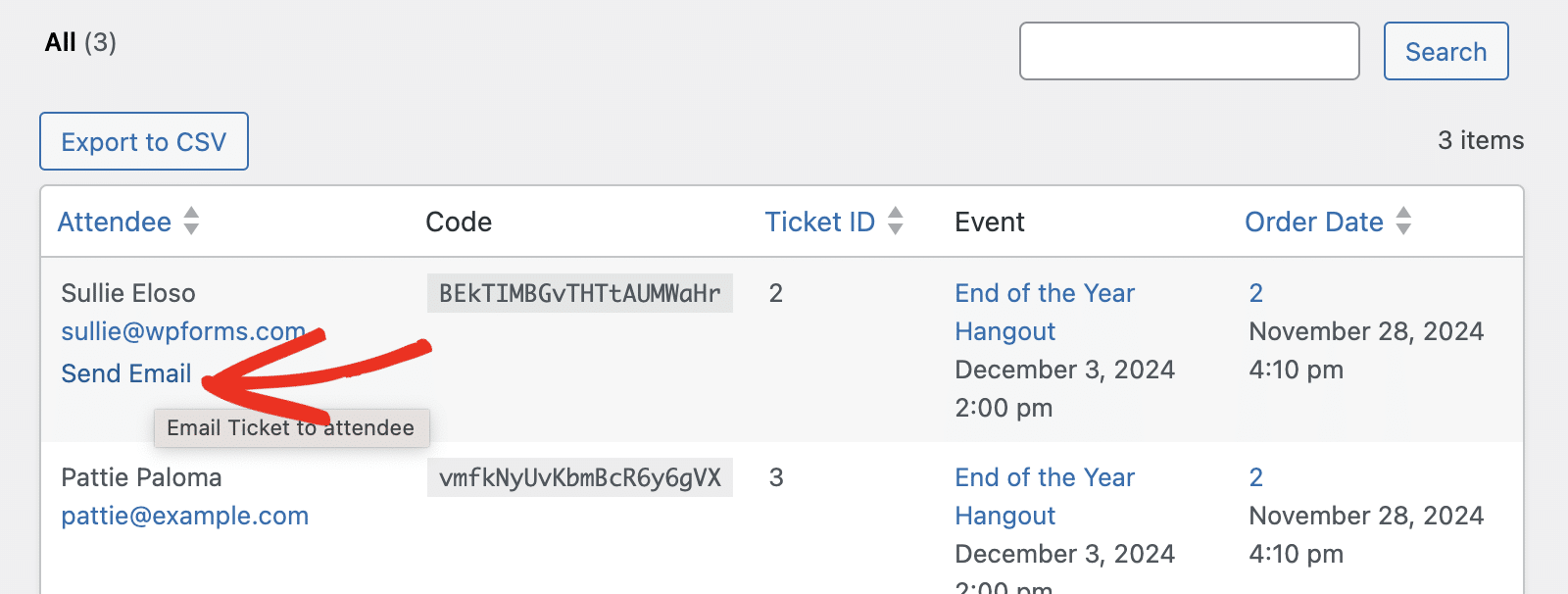
Sugar Calendar consente anche di esportare i biglietti degli eventi. Per farlo, basta cliccare sul pulsante Esporta in CSV. Verrà scaricato un file CSV contenente tutte le vendite di biglietti e gli elenchi dei partecipanti. Il file CSV può essere utile se si desidera verificare i biglietti degli utenti prima di concedere loro l'accesso all'evento.
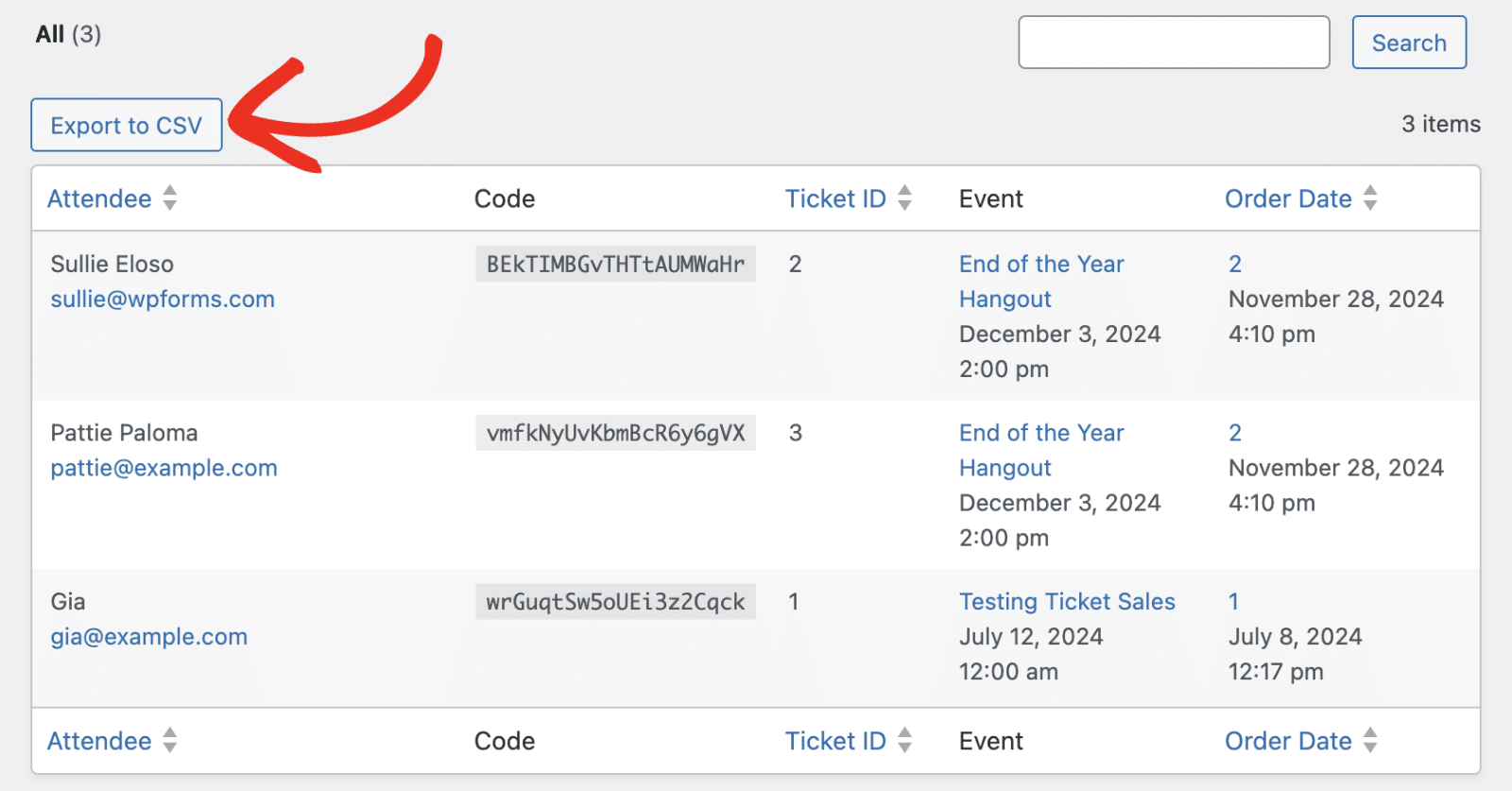
La scheda Ordini mostra ulteriori dettagli sulle vendite e sui pagamenti dei biglietti. Lo stato indica se un ordine è pagato, in sospeso o rimborsato.
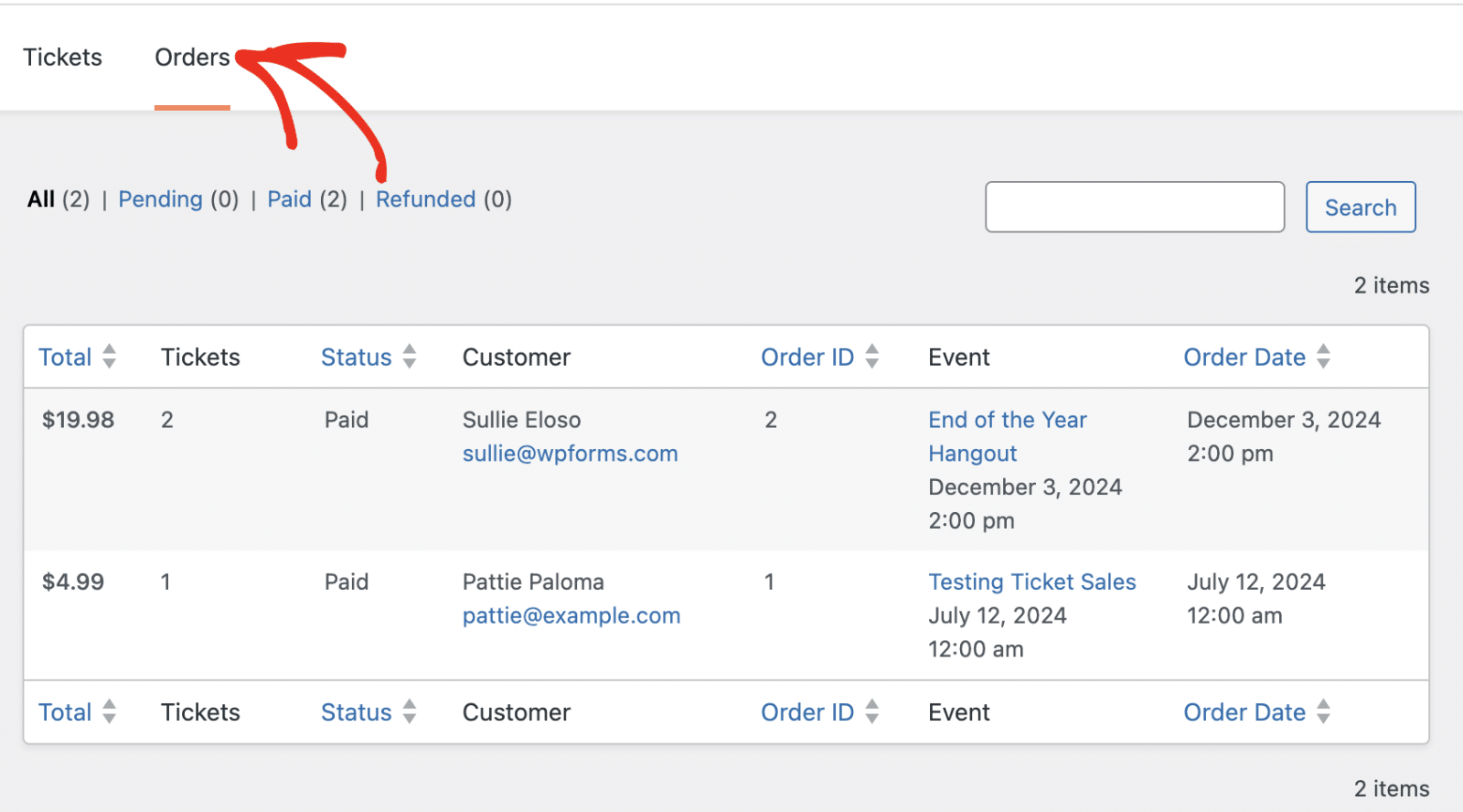
È possibile aggiornare manualmente un ordine di biglietti passandoci sopra e selezionando l'opzione Modifica.
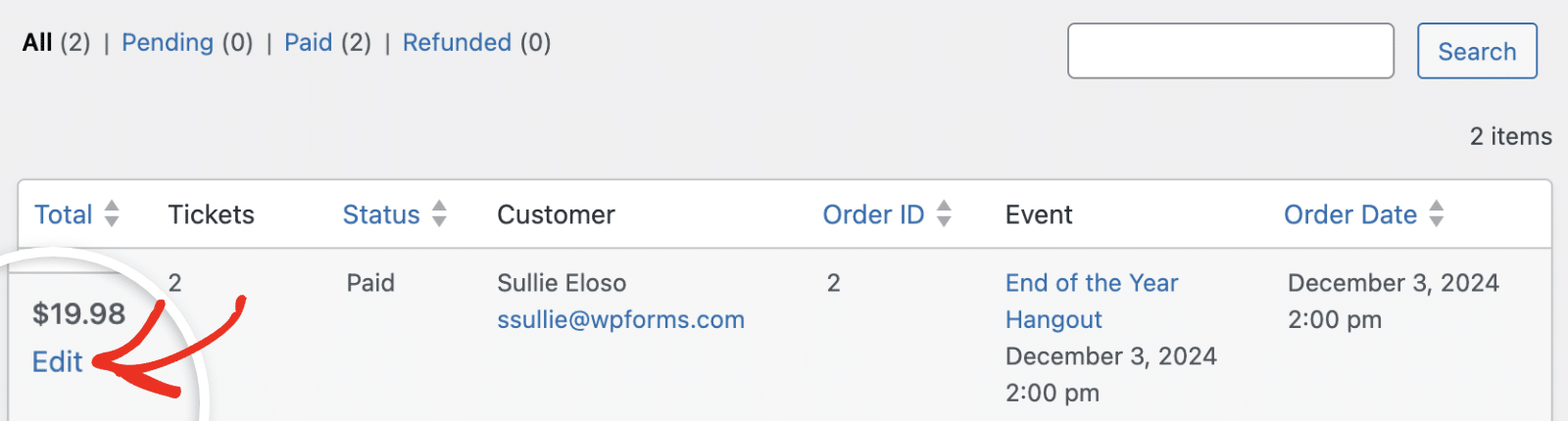
In questo modo si accede alla pagina di dettaglio dell'ordine che contiene ulteriori dettagli sull'ordine. È possibile aggiornare lo stato dell'ordine, inviare nuovamente la ricevuta e-mail o cancellare completamente l'ordine.
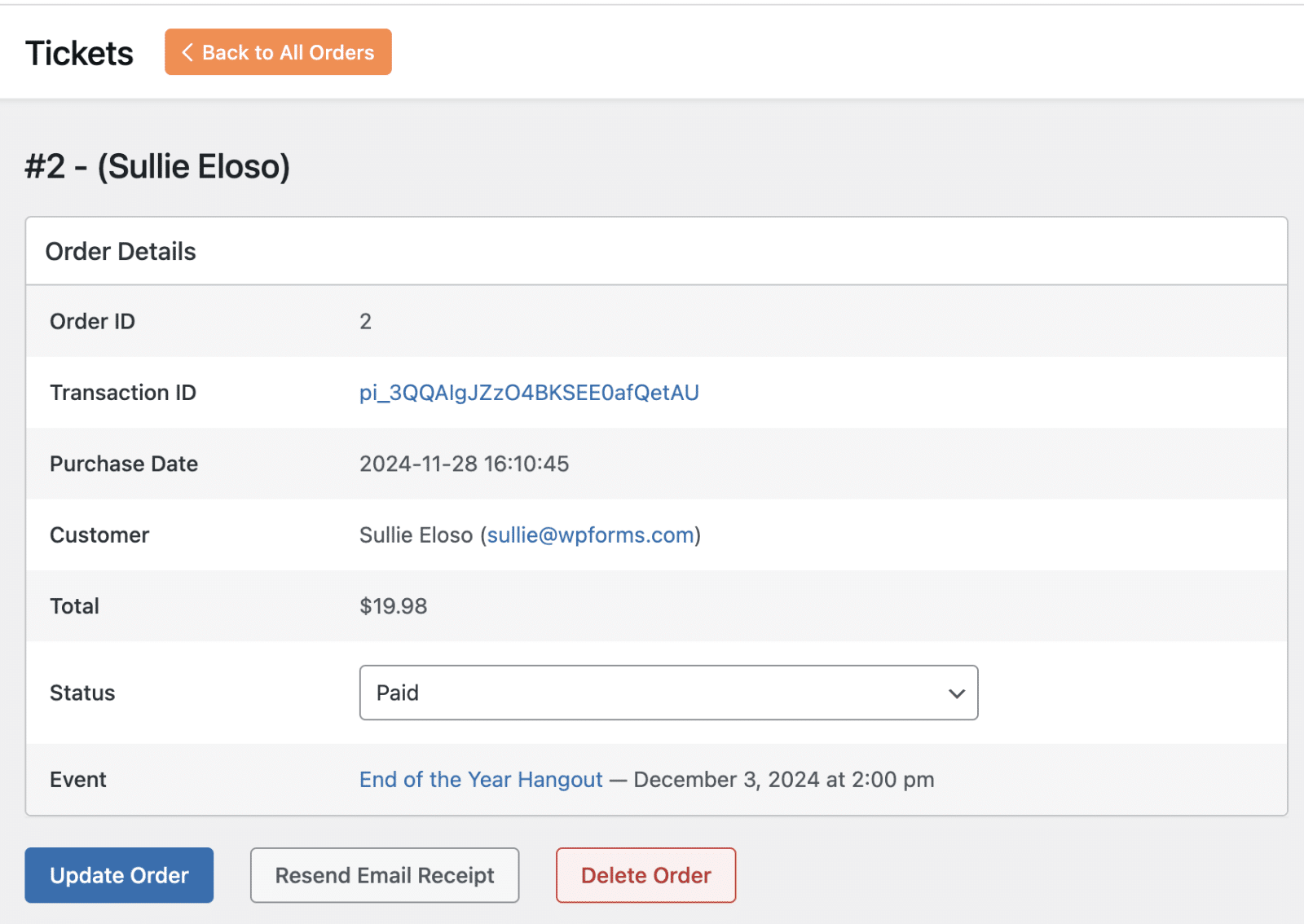
Scorrendo verso il basso, viene visualizzata la tabella dei biglietti con i dettagli dei partecipanti e il loro codice.
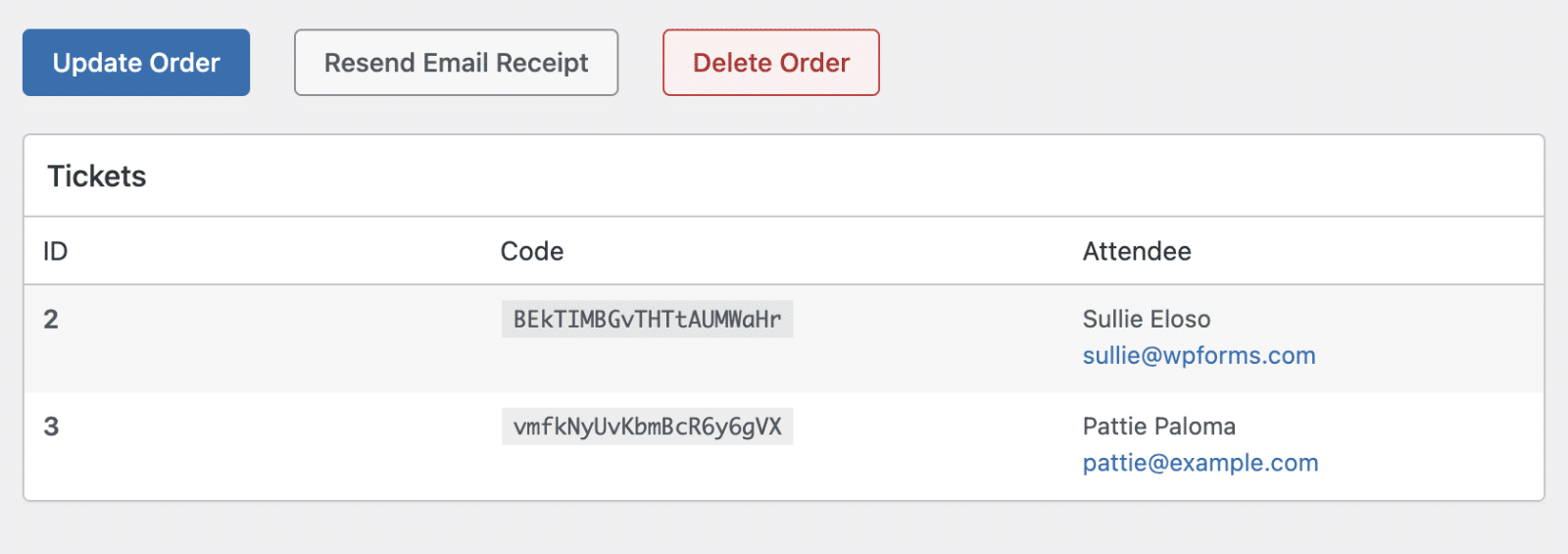
Dopo aver apportato modifiche a un ordine esistente, assicurarsi di salvare le modifiche facendo clic sul pulsante Aggiorna ordine.
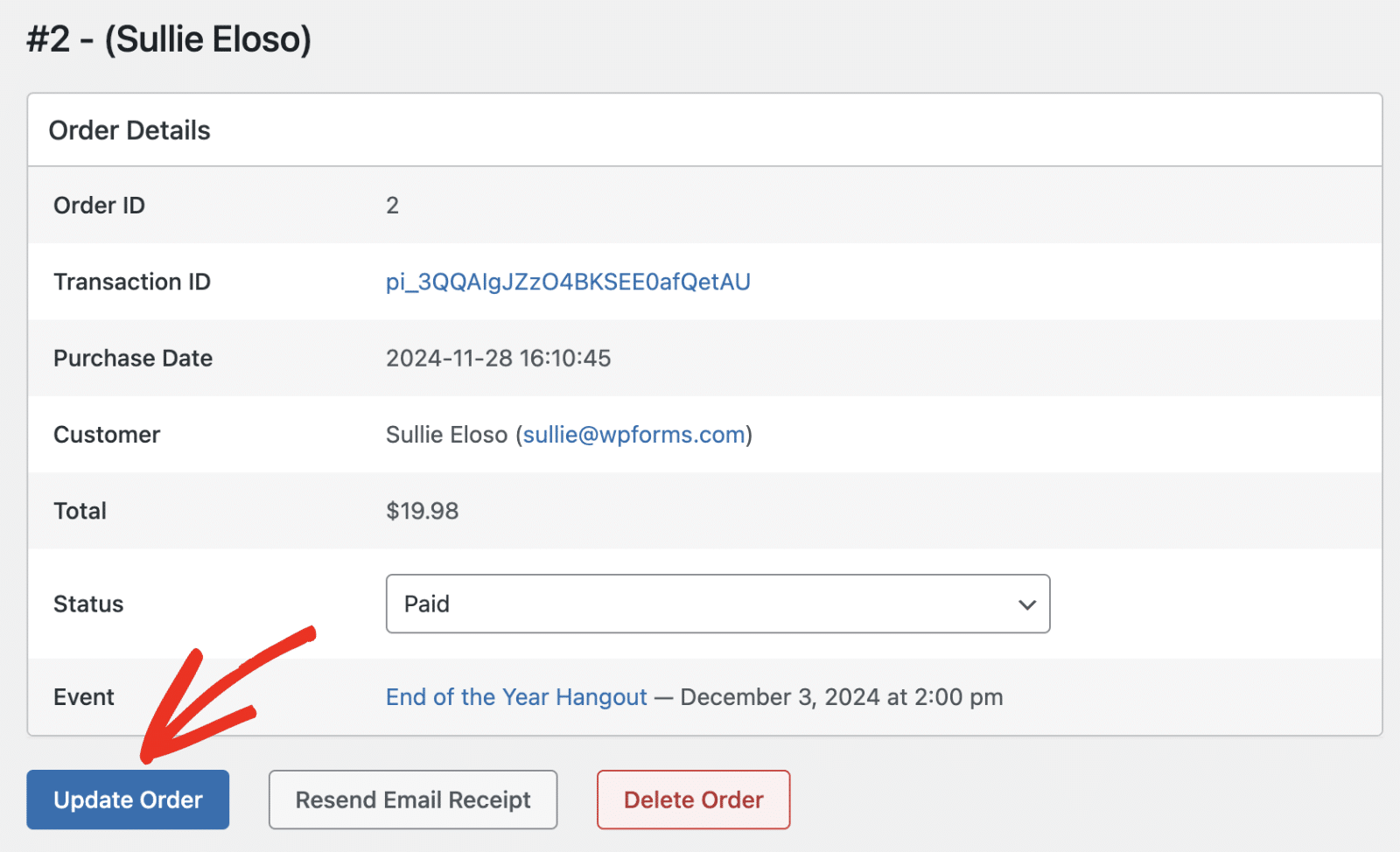
Ora avete una solida conoscenza di come creare e gestire i biglietti per gli eventi in WordPress utilizzando il plugin Sugar Calendar. Nella prossima sezione, vi mostrerò come consentire agli utenti di inviare eventi sul vostro sito attraverso un plugin per moduli WordPress come WPForms.
Aggiungi NPS al tuo modulo Wordpress ora
Passo 6: Consentire agli utenti di inviare eventi utilizzando WPForms
WPForms è il miglior plugin per la creazione di moduli per WordPress con funzionalità avanzate come la logica condizionale e il generatore di moduli AI.
Si integra con il plugin Sugar Calendar per consentire agli utenti di inviare eventi attraverso il vostro modulo. Questo è utile se desiderate gestire un modello di business che permetta agli utenti di inviare eventi a pagamento sul vostro sito.
In questa sezione vi mostrerò come collegare Sugar Calendar a WPForms. Il primo passo è installare e attivare il plugin WPForms sul vostro sito WordPress.
Dopodiché, dovrete creare un nuovo modulo o modificarne uno esistente per accedere al costruttore di moduli. Potete crearne uno da zero o utilizzare uno dei nostri modelli personalizzabili. In alternativa, potete generare il vostro modulo con WPForms AI.
Utilizzerò WPForms AI per accelerare il processo di creazione dei moduli. Consultate il nostro tutorial su come generare moduli con WPForms AI.
Nel modulo generato, ho incluso i seguenti campi:
- Titolo dell'evento (campo di testo a riga singola)
- Descrizione dell'evento (campo di testo del paragrafo)
- Data di inizio e data di fine (campo data/ora)
- Calendario eventi (campo a discesa)
- Luogo dell'evento (campo di testo a riga singola)
- Immagine in primo piano (campo di caricamento file)
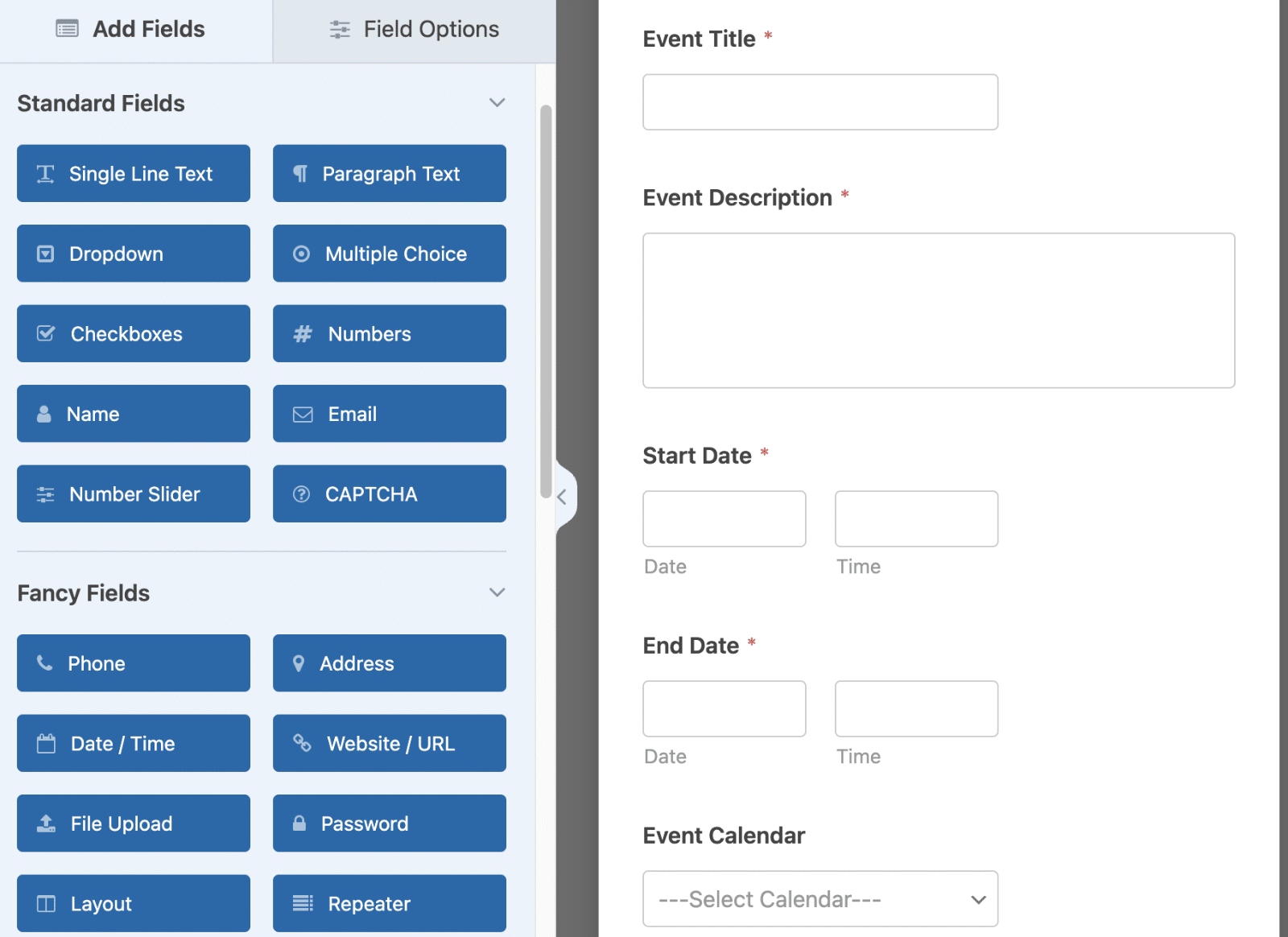
Personalizzazione dei campi del modulo
Poiché è probabile che gli utenti creino un evento programmato per una data futura, suggerisco di disabilitare le date passate nei campi 2 Data/ora. Per farlo, fare clic sul campo per aprire il pannello Opzioni campo. Passare quindi alla scheda Avanzate e attivare l'opzione Disattiva date passate.
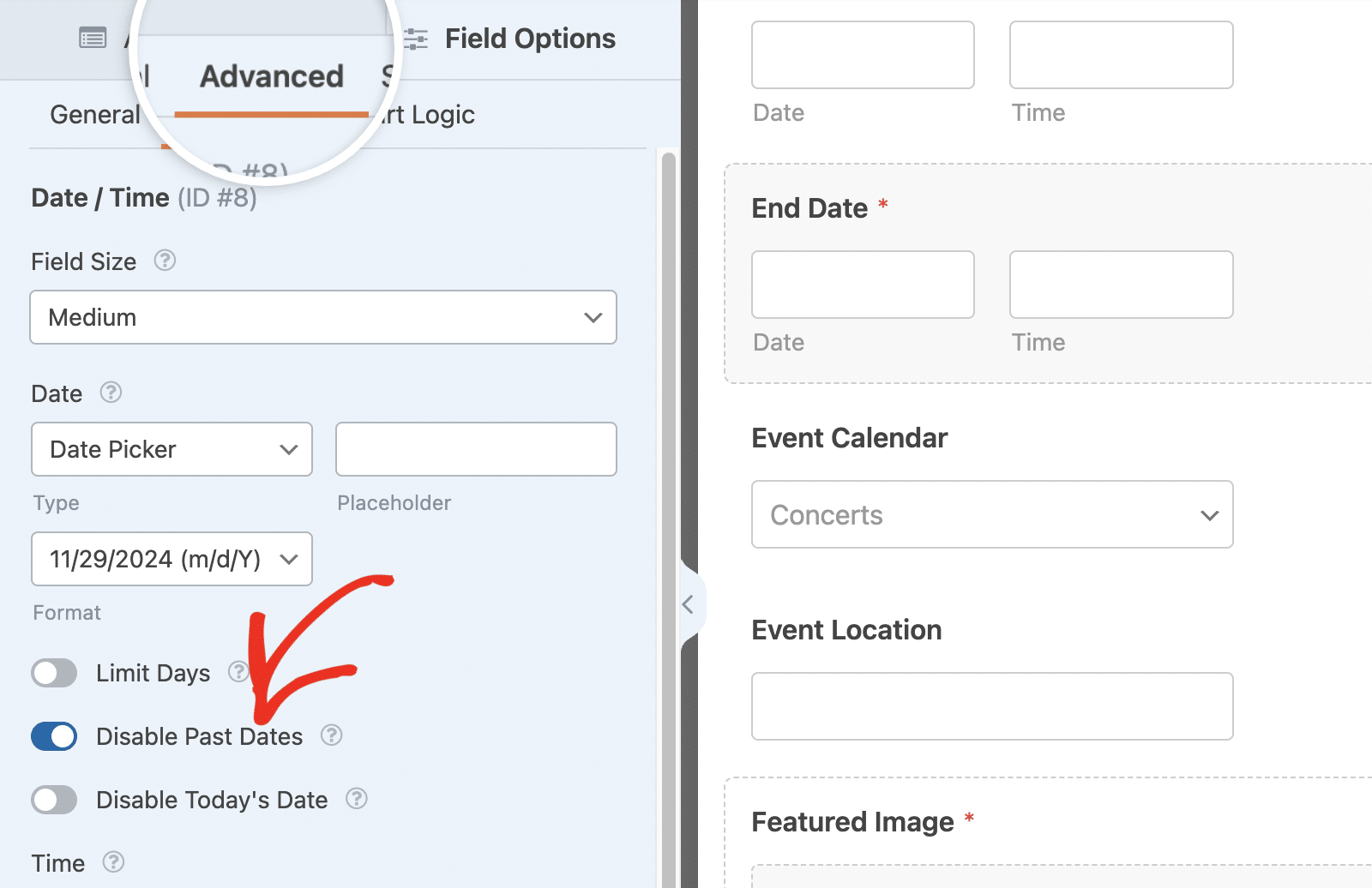
Ora è necessario mappare i campi del modulo creati con i dati degli eventi di Sugar Calendar. Per farlo, andare su Impostazioni " Calendario Sugar nel costruttore di moduli. Quindi selezionare On dal menu a tendina Enable Sugar Calendar Event creation.
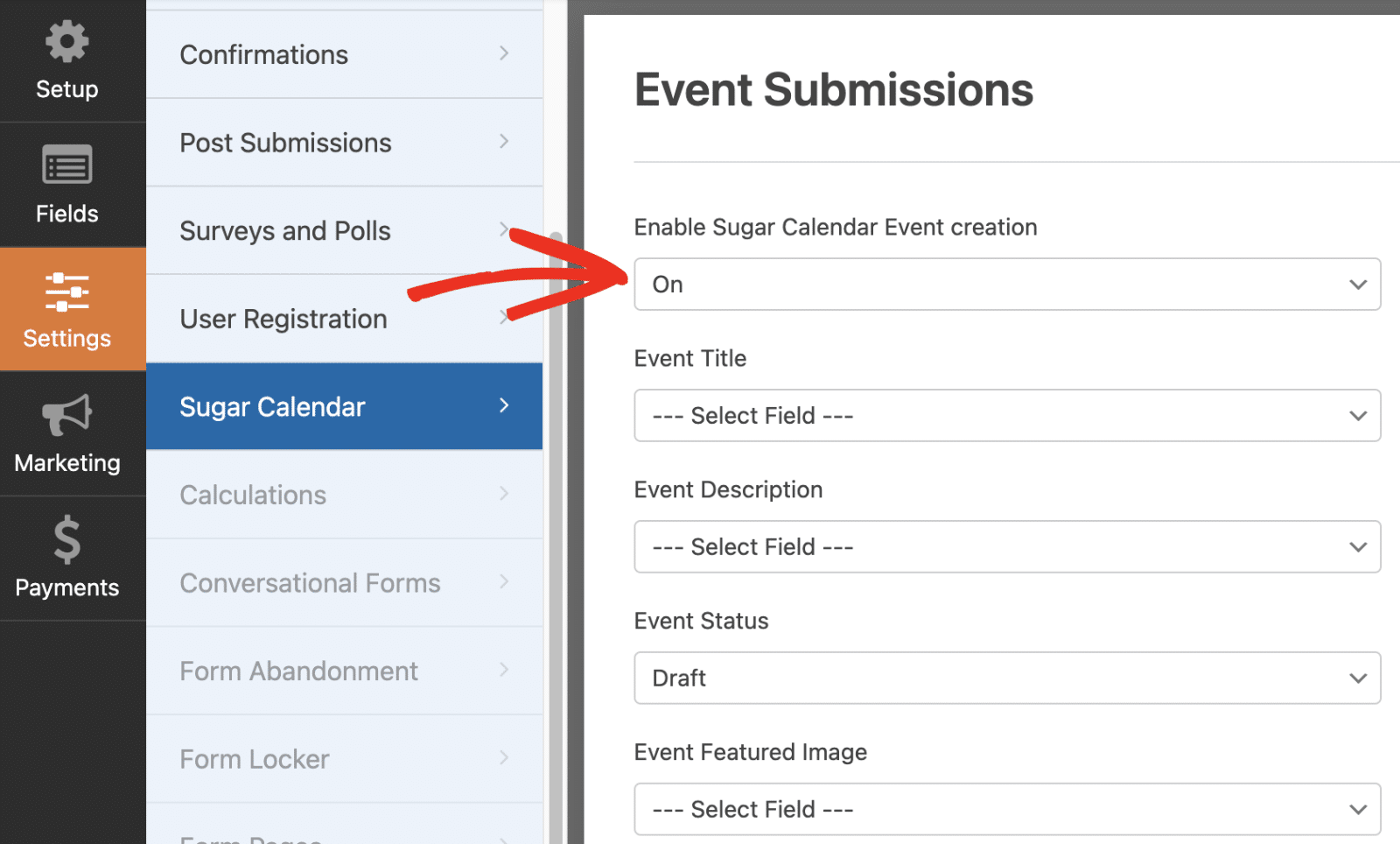
Dopo averla abilitata, procedete a mappare i dati dell'evento Sugar Calendar nei campi appropriati del modulo WPForms.
Nel campo Stato dell'evento è possibile specificare se l'evento inviato deve essere salvato come bozza, pubblicato immediatamente o impostato come in attesa di revisione.
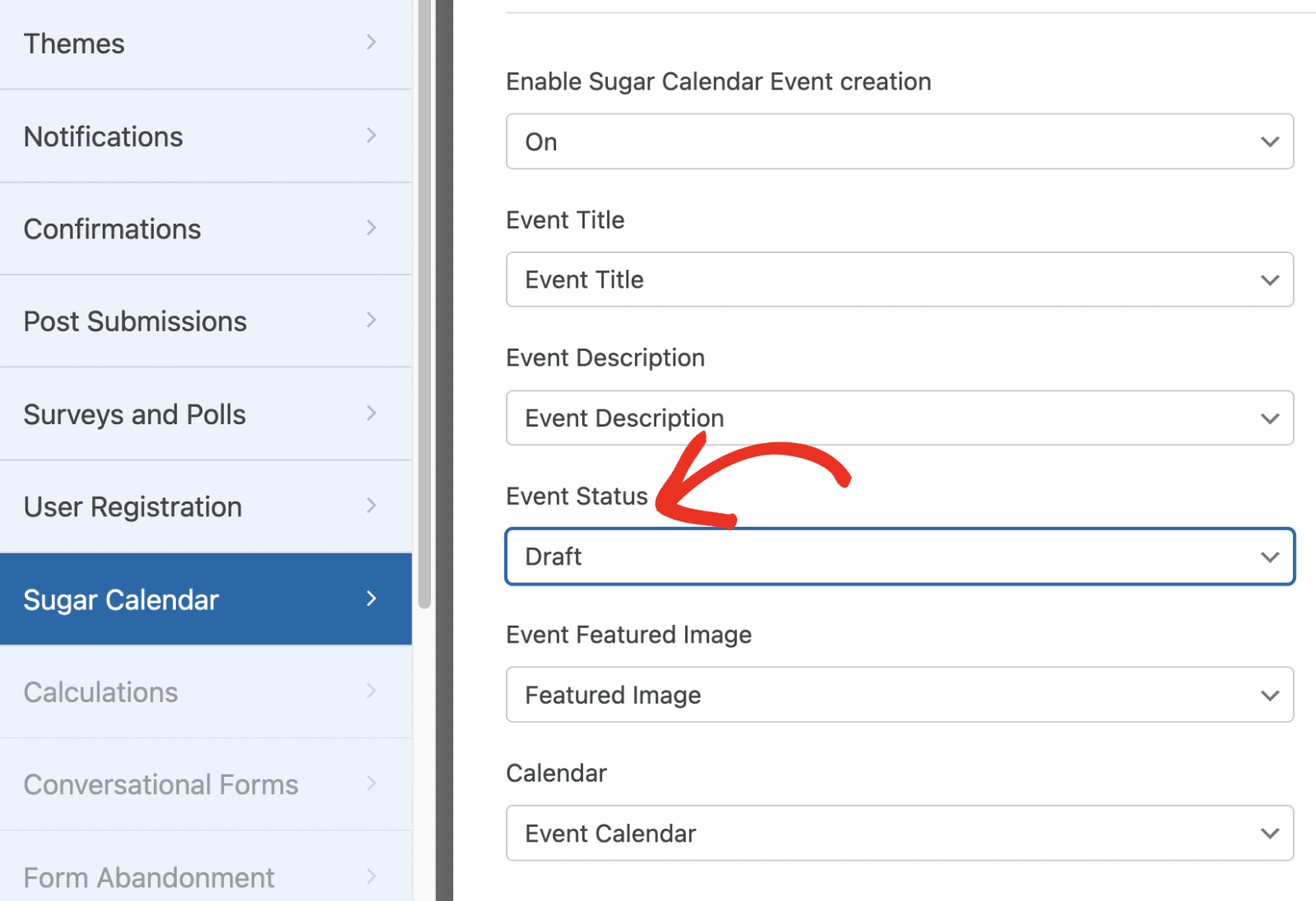
Una volta terminata la mappatura dei campi, assicurarsi di salvare il modulo. Quindi, suggerisco di inviare alcuni inserimenti di prova per confermare che tutto funziona come previsto.
Visualizzazione degli eventi inviati
Le voci di questo modulo saranno aggiunte come nuovi eventi nel Calendario Sugar. Per accedere a questi eventi, andare su Sugar Calendar " Events. Qui potrete vedere i dettagli di tutti gli eventi del vostro sito.
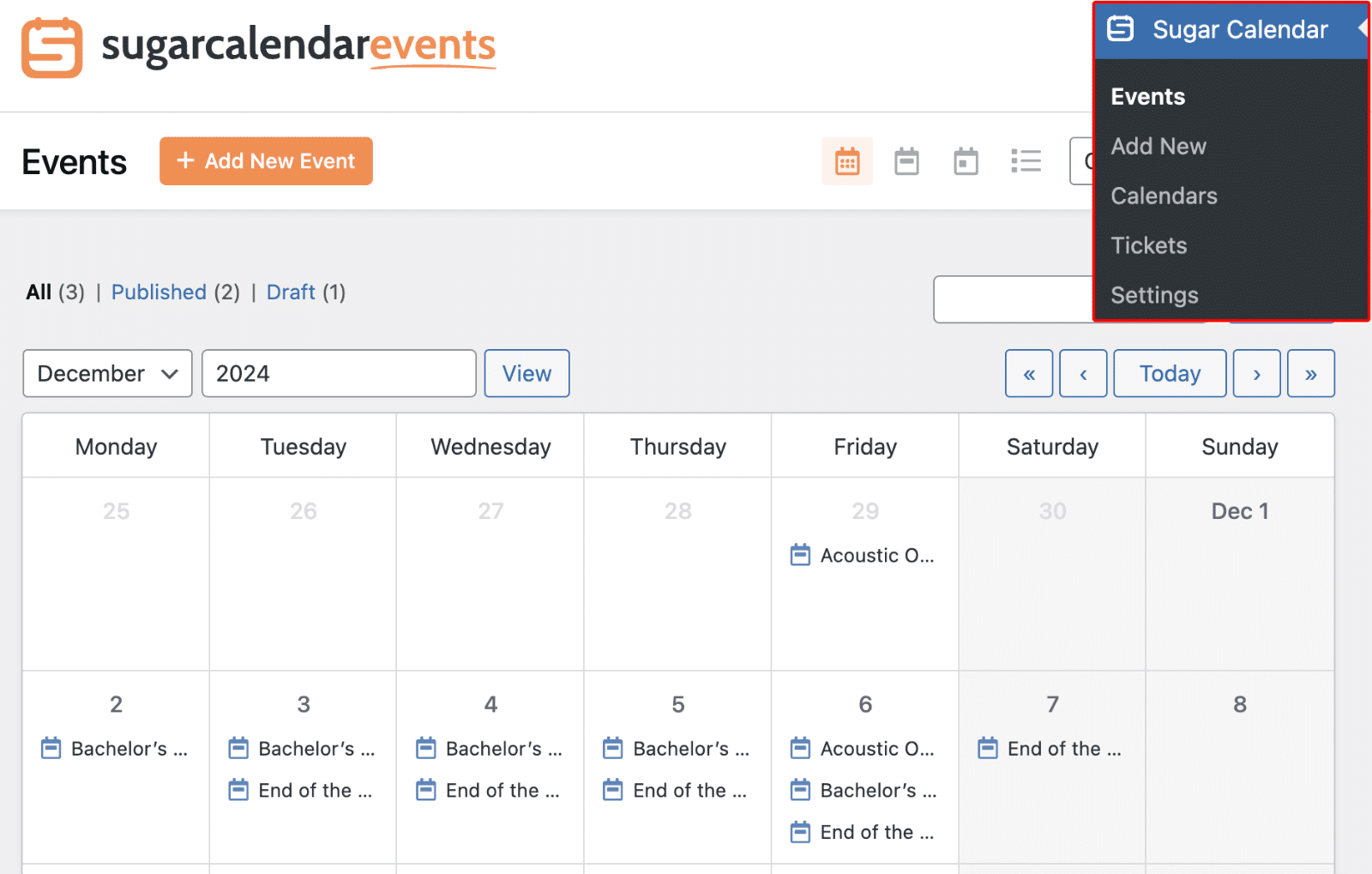
Individuare quello inviato tramite WPForms, fare clic su di esso e selezionare Modifica.
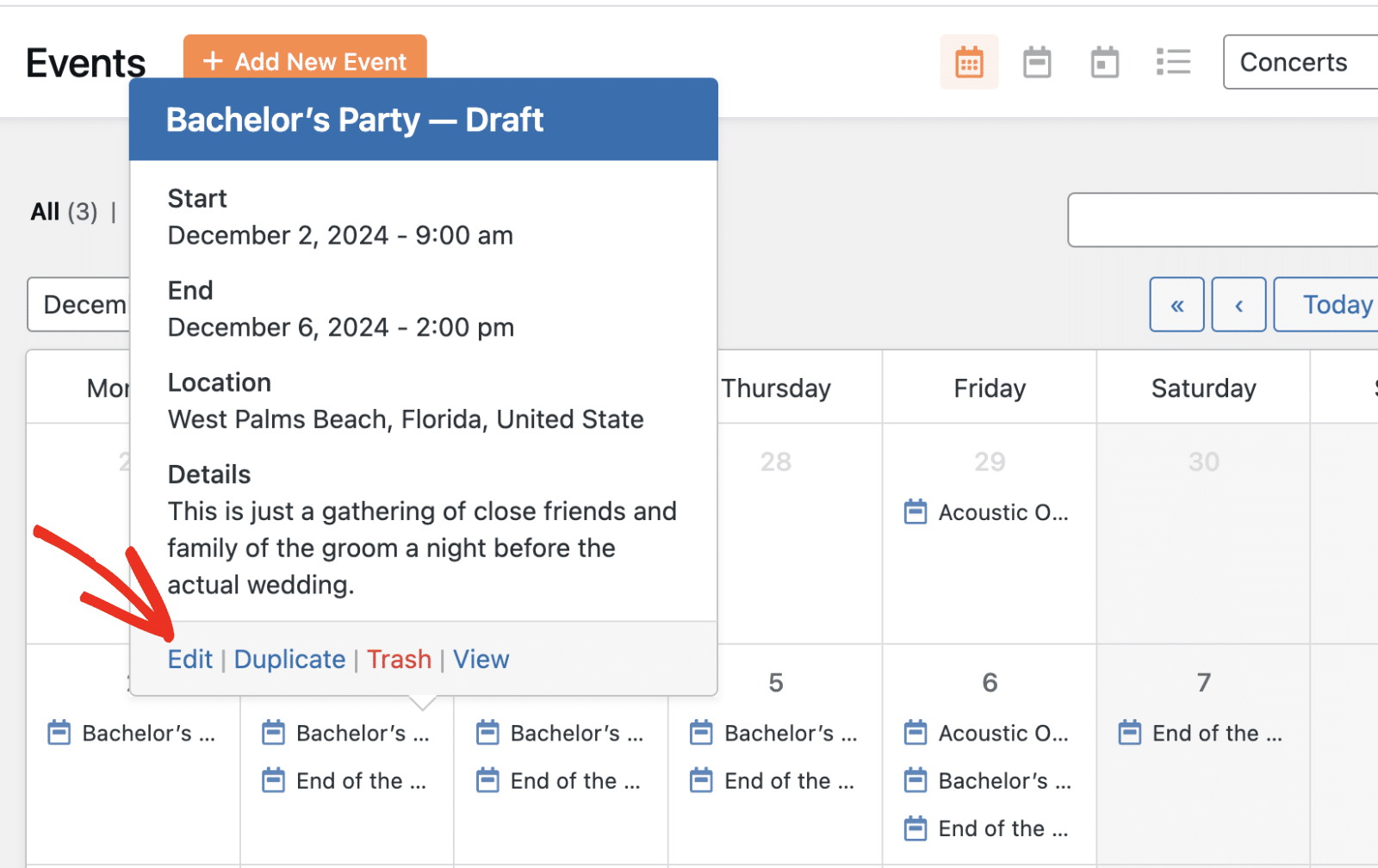
Ricordiamo che l'evento deve ancora essere pubblicato, in quanto abbiamo impostato lo stato dell'evento come Bozza nelle impostazioni del costruttore di moduli WPForms. Quando si modifica l'evento, si può abilitare la vendita dei biglietti seguendo la stessa procedura descritta sopra. Quando siete pronti, pubblicate l'evento per renderlo attivo.
Ora gli utenti possono inviare eventi sul vostro sito utilizzando un plugin per moduli WordPress. Prima di pubblicarlo sul vostro sito, potete esaminare l'invio di ciascun utente, modificarlo e personalizzare l'evento per consentire la vendita dei biglietti. Questa funzione è utile per i pianificatori di eventi che desiderano ricorrere al crowdsourcing o consentire a organizzatori terzi di utilizzare il loro sistema di biglietteria online.
Domande frequenti - Come gestire la biglietteria degli eventi
Queste sono le risposte ad alcune delle principali domande che gli utenti pongono in merito alla gestione dei biglietti per eventi in WordPress.
Come si crea un ticket in WordPress?
È possibile creare facilmente un evento che supporti la vendita di biglietti utilizzando un plugin come Sugar Calendar.
Come si crea un sito web per la gestione degli eventi in WordPress?
Il primo passo è assicurarsi di avere un sito WordPress funzionante. Poi, si può procedere all'installazione di strumenti essenziali come WPForms e Sugar Calendar. Questi plugin forniscono una piattaforma completa di biglietteria per eventi che consente di gestire eventi, vendere biglietti online e gestire la registrazione agli eventi. Consultate il nostro tutorial per una guida completa.
Esistono altri plugin che consentono di vendere biglietti per eventi online?
Naturalmente! Plugin come WPForms, Easy Digital Downloads e The Events Calendar vi permettono di accettare i pagamenti degli utenti per prodotti digitali come corsi online, biglietti per eventi, ecc. Tuttavia, combinando le caratteristiche di WPForms e Sugar Calendar si ottiene una soluzione potente per la creazione e la gestione di biglietti per eventi in WordPress.
Posso utilizzare questo sistema per eventi virtuali?
Assolutamente sì! Il software di biglietteria per eventi di cui abbiamo parlato può essere adattato anche agli eventi virtuali. Potete usarlo per vendere biglietti per conferenze online, webinar o qualsiasi altro tipo di evento digitale. La piattaforma di biglietteria consente di gestire la vendita di biglietti online con la stessa facilità con cui si gestiscono gli eventi fisici.
Quindi, personalizzare le e-mail di notifica
In questo post vi ho mostrato come gestire la biglietteria di eventi in WordPress utilizzando Sugar Calendar. Se utilizzate WPForms per consentire agli utenti di inviare eventi sul vostro sito, dovreste anche considerare l'invio di un'e-mail di notifica personalizzata all'utente dopo l'invio dell'evento.
Siete pronti a creare il vostro modulo? Iniziate oggi stesso con il più semplice plugin per la creazione di moduli per WordPress. WPForms Pro include molti modelli gratuiti e offre una garanzia di rimborso di 14 giorni.
Se questo articolo vi ha aiutato, seguiteci su Facebook e Twitter per altre guide e tutorial gratuiti su WordPress.